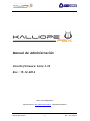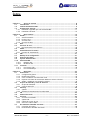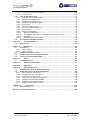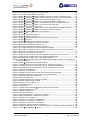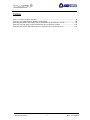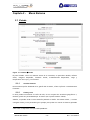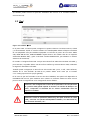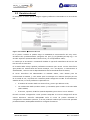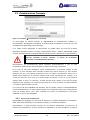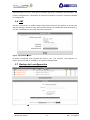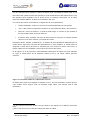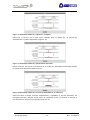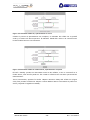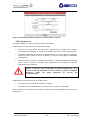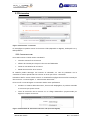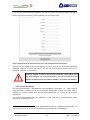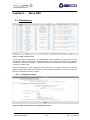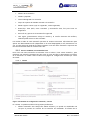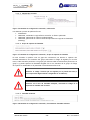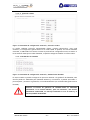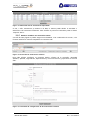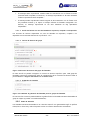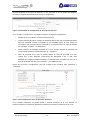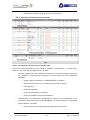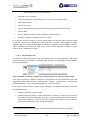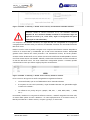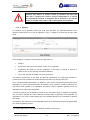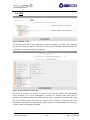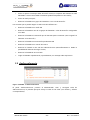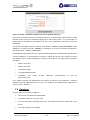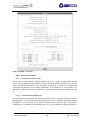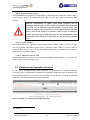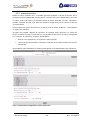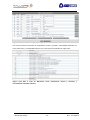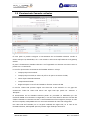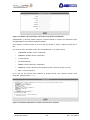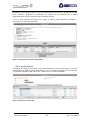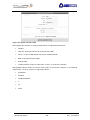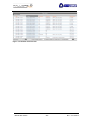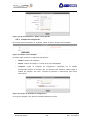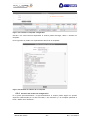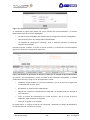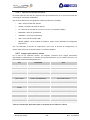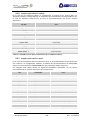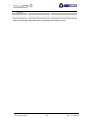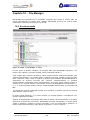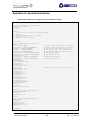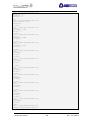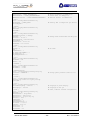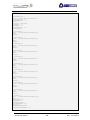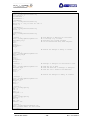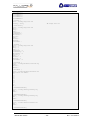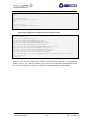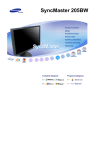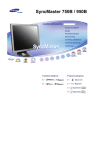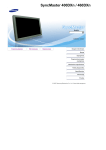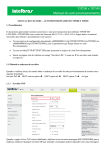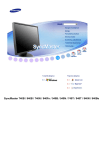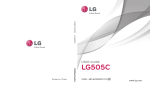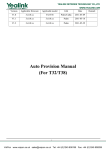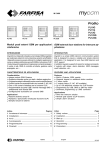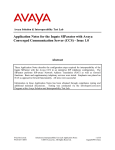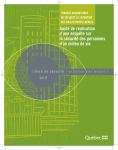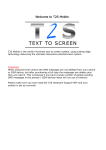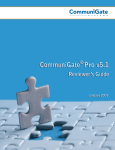Download KalliopePBX Manual de Administración vers. 3.10
Transcript
Manual de Administración Versión firmware: Serie 3.10 Rev.: 15-12-2014 Web: www.kalliopepbx.it Soporte técnico: http://ticket.netresults.it - [email protected] Manual del usuario -1- Rev.: 15-12-2014 Normativas de eliminación y medioambientales Composición de las pilas: Litio Electrodomésticos o aparatos electrotécnicos no deben eliminarse nunca en la basura doméstica. El consumidor puede depositar sus aparatos eléctricos viejos en el punto de recogida de su comunidad. El producto contiene pilas necesarias para su funcionamiento. Las pilas y los cargadores viejos no deben eliminarse nunca en la basura doméstica. El consumidor está obligado a depositar las pilas y cargadores viejos en uno de estos puntos: a) en un puesto de recogida oficial b) en lugares de venta de pilas y acumuladores. Las pilas gastadas pueden contener materiales perjudiciales o metales pesados que dañen el medio ambiente y la salud. Las pilas son reutilizables, ya que contienen valiosas materias primas como hierro, zinc, manganeso o níquel. El símbolo del contenedor de basura tachado significa: Las pilas y acumuladores viejos no pueden eliminarse en la basura doméstica Soporte técnico En caso de mal funcionamiento por favor contacte con su proveedor. NetResults S.r.l. Via Agostino Bassi, 5 – 56121 Ospedaletto (PI) Tel. +39 050 3163658 Web: http://www.netresults.it – E-mail: [email protected] Manual del usuario -2- Rev.: 15-12-2014 Índice Capítulo 1 Acceso al sistema ........................................................................ 8 1.1 Introducción ..................................................................................... 8 1.2 Interfaz de administrador .................................................................... 9 1.3 Organización General ......................................................................... 10 1.3.1 Llamadas originadas por una extensión PBX ............................................ 11 1.3.2 Llamadas entrantes ......................................................................... 12 Capítulo 2 Menú Sistema ............................................................................ 14 2.1 Estado ............................................................................................ 14 2.1.1 Versión firmware ............................................................................ 14 2.1.2 Fecha y hora ................................................................................. 14 2.1.3 Servicio VoIP ................................................................................. 15 2.1.4 Servicio SIP PnP.............................................................................. 15 2.2 Red ................................................................................................ 16 2.3 Servicios de red ................................................................................ 17 2.3.1 NAT transversal via IP externo ............................................................ 18 2.4 SNMP .............................................................................................. 18 2.5 Actualizaciones Firmware ................................................................... 19 2.5.1 Proceso de actualización .................................................................. 19 2.6 AMI ................................................................................................ 21 2.7 Backup de la configuración.................................................................. 21 2.8 Usuarios KCTI/Web ............................................................................ 23 2.9 Ajustes Administrador ........................................................................ 24 2.10 Alta Fiabilidad .................................................................................. 24 2.10.1 Habilitar HA ............................................................................... 25 2.10.2 Inhabilitar HA ............................................................................. 29 2.11 Licencias ......................................................................................... 30 2.11.1 Licencias G.729 .......................................................................... 30 2.11.2 Licencias Kalliope ........................................................................ 31 Capítulo 3 Menú PBX ................................................................................. 33 3.1 Extensiones ..................................................................................... 33 3.1.1 Configuración global ........................................................................ 33 3.1.2 Extensiones locales ......................................................................... 35 3.1.3 Crear o modificar una extensión local .................................................. 36 3.1.4 Importar una lista de extensiones desde un archivo CSV/XLS....................... 42 3.1.5 Añadir o modificar una extensión remota .............................................. 43 3.2 Grupos de llamadas y colas de atención ................................................. 44 3.2.1 Grupos de llamadas ......................................................................... 45 3.2.2 Colas de atención ........................................................................... 46 3.3 Gateway ......................................................................................... 49 3.3.1 Ajustes ........................................................................................ 49 3.3.2 Gateway/Terminaciones/Troncales VoIP ............................................... 51 3.4 IVR ................................................................................................ 62 3.5 Audioconferencia .............................................................................. 63 3.6 Servicios ......................................................................................... 64 3.6.1 Servicios en llamada ........................................................................ 65 3.6.2 Ajustes SIP .................................................................................... 66 3.6.3 Casilla de correo de voz ................................................................... 66 3.6.4 Selección códecs audio ..................................................................... 67 3.7 Enrutamiento llamadas entrantes ......................................................... 67 3.7.1 Controles de horario ........................................................................ 68 3.7.2 Enrutamiento llamadas entrantes ........................................................ 70 Manual del usuario -3- Rev.: 15-12-2014 3.7.3 Servicio de devolución de llamada ....................................................... 70 3.7.4 Servicio DISA ................................................................................. 71 3.8 Plan de Marcación Local ..................................................................... 71 3.8.1 Grupo de captura de llamadas ............................................................ 73 3.8.2 Captura de llamada directa ............................................................... 73 3.8.3 Captura de llamada directa ............................................................... 73 3.8.4 Rellamada en caso de ocupado ........................................................... 73 3.8.5 Servicio Eco .................................................................................. 73 3.8.6 Casilla de correo de voz ................................................................... 74 3.8.7 Servicio de audioconferencia ............................................................. 74 3.8.8 Servicio DISA ................................................................................. 74 3.8.9 Bloquear extensiones ....................................................................... 74 3.8.10 Reenvío incondicional ................................................................... 74 3.8.11 Call Tagging (disponible con el módulo opcional Call Center) ................... 74 3.8.12 Dual Ring .................................................................................. 74 3.8.13 Estacionamiento de llamada ........................................................... 75 3.9 Enrutamiento llamadas salientes .......................................................... 77 Capítulo 4 Aplicaciones PBX ........................................................................ 79 4.1 API externas .................................................................................... 79 Capítulo 5 Directorios ................................................................................ 82 5.1 Directorios ...................................................................................... 82 5.1.1 Acceso ‘admin’ .............................................................................. 82 5.1.2 Acceso ‘usuario’ ............................................................................. 85 5.2 Publicar contactos en LDAP ................................................................. 86 5.3 Publicar directorio compartido en LDAP ................................................. 87 5.4 Importar contactos desde LDAP ............................................................ 87 Capítulo 6 CDR ......................................................................................... 89 6.1 Call Detail Record ............................................................................. 89 Capítulo 7 - Grabación de llamadas ................................................................. 91 Capítulo 8 - Diagnóstico ............................................................................... 93 Capítulo 9 Aprovisionamiento ...................................................................... 94 9.1 Procedimiento de auto-aprovisionamiento .............................................. 94 9.2 Etapas del proceso de aprovisionamiento ............................................... 95 9.2.1 Creación de las extensiones ............................................................... 95 9.2.2 Configuración de los aparatos ............................................................ 95 9.2.3 Template de configuración ................................................................ 96 9.2.4 Creación del archivo de configuración .................................................. 97 9.2.5 Template para teléfonos Yealink ......................................................... 99 9.2.6 Template para teléfonos Linksys ........................................................ 100 9.2.7 Template para teléfonos Snom .......................................................... 100 Capítulo 10 File Manager ........................................................................ 102 10.1 Archivos audio................................................................................ 102 Apéndice A: Aprovisionamiento ....................................................................... 105 Manual del usuario -4- Rev.: 15-12-2014 Figuras Figura 1.1 Pantalla de acceso ...............................................................................8 Figura 1.2 Interfaz de configuración de KalliopePBX ....................................................9 Figura 2.1 Sistema Estado .............................................................................. 14 Figura 2.2 Configuración manual de fecha y hora ..................................................... 15 Figura 2.3 Sistema Red .................................................................................. 16 Figura 2.4 Sistema Servicios de red ................................................................... 17 Figura 2.5 Sistema NAT transversal ................................................................... 18 Figura 2.6 Sistema SNMP ................................................................................ 18 Figura 2.7 Sistema Actualizaciones firmware ....................................................... 19 Figura 2.8 Reiniciar con firmware secundario .......................................................... 20 Figura 2.9"Sistema AMI" ................................................................................. 21 Figura 2.10 Sistema Backup ............................................................................ 21 Figura 2.11 Restaurar backup de configuración ........................................................ 22 Figura 2.12 Notificación proceso de restauración incompleto ....................................... 22 Figura 2.13 Sistema Usuario interfaz Web ........................................................... 23 Figura 2.14 Sistema Pantalla de configuración credenciales de acceso usario ............... 23 Figura 2.15 Sistema Ajustes ............................................................................ 24 Figura 2.16 Pantalla configuración HA ................................................................... 25 Figura 2.17 Pantalla estado HA, adquiriendo recursos ................................................ 26 Figura 2.18 Pantalla estado HA, adquisición completa ............................................... 27 Figura 2.19 Pantalla estado HA, apareamiento imposible ............................................ 27 Figura 2.20 Pantalla estado HA, servicio HA habilitado en el nódulo Sur ......................... 27 Figura 2.21 Pantalla estado HA, apareamiento en curso ............................................. 28 Figura 2.22 Pantalla estado HA nódulo Norte, apareamiento completo ........................... 28 Figura 2.23 Pantalla estado HA nódulo Sur, apareamiento completo .............................. 29 Figura 2.24 Sistema Licencias .......................................................................... 30 Figura 2.25 Pantalla de activación licencia G.729 (Licencia Digium) .............................. 30 Figura 2.26 Pantalla de activación licencia G.729 (Informaciones personales)................... 31 Figura 3.1 PBX Extensiones ............................................................................. 33 Figura 3.2 PBX Extensiones Configuración global ............................................... 33 Figura 3.3 Pantalla de bloqueo/desbloqueo extensiones ............................................. 34 Figure 3.4 Panel de configuración acciones de failover .............................................. 35 Figura 3.5 Pantalla de configuración extensión, Cuenta ............................................. 36 Figura 3.6 Pantalla de configuración extensión, Publicación ........................................ 38 Figura 3.7 Pantalla de configuración extensión, Grupo de captura de llamadas ................. 38 Figura 3.8 Pantalla de configuración extensión, Enrutamiento llamadas salientes .............. 38 Figura 3.9 Pantalla de configuración extensión, Casilla de correo de voz ........................ 39 Figura 3.10 Pantalla de configuración extensión, Acción de failover .............................. 40 Figura 3.11 Pantalla de configuración extensión, Busy Lamp Field ................................. 40 Figura 3.12 Pantalla de configuración extensión, Selección códecs ................................ 41 Figura 3.13 Pantalla de configuración extensión, Grabación de llamadas ........................ 41 Figura 3.14 Proceso de importación de extensiones .................................................. 42 Figura 3.15 Resumen de las extensiones importadas .................................................. 43 Figura 3.16 Lista de las extensiones remotas ........................................................... 43 Figura 3.17 Pantalla de configuración de las extensiones remotas ................................. 43 Figura 3.18 PBX Grupos de llamadas .................................................................. 44 Figura 3.19 Pantalla de configuración de los grupos de llamadas .................................. 45 Figura 3.20 Control de horario del grupo de llamadas ................................................ 46 Figura 3.21 Habilitar la grabación de llamadas para los grupos de llamadas ..................... 46 Figura 3.22 Pantalla de configuración de las colas de atención ..................................... 47 Figura 3.23 Configuración colas de atención, Miembros .............................................. 47 Figura 3.24 Configuración colas de atención, Llamantes ............................................. 48 Figura 3.25 Configuración global llamadas salientes .................................................. 49 Manual del usuario -5- Rev.: 15-12-2014 Figura 3.26 Gateways/Terminaciones/Troncales VoIP ................................................ 51 Figura 3.27 Pantalla Añadir/Modificar gateway ........................................................ 53 Figura 3.28 PBX Gateway Añadir/Modificar gateway, pantalla configuración DID ........ 55 Figura 3.29 PBX Gateway Añadir nueva terminación VoIP, selección dominio VoIP ...... 56 Figura 3.30 PBX Gateway Añadir nueva terminación VoIP, Cuenta .......................... 57 Figura 3.31 PBX Gateway Añadir nueva terminación VoIP, Configuración.................. 57 Figura 3.32 PBX Gateway Añadir nueva terminación VoIP, Llamadas salientes ........... 58 Figura 3.33 PBX Gateway Añadir nueva terminación VoIP, DID .............................. 58 Figura 3.34 Pantalla resumen dominio VoIP ............................................................ 58 Figura 3.35 PBX Gateway Añadir nueva troncal, Enrutamiento llamadas salientes....... 60 Figura 3.36 PBX Gateway Añadir nueva troncal, Números remotos ......................... 60 Figura 3.37 PBX Gateway Añadir nuevo balancer ............................................... 61 Figura 3.38 PBX IVR ...................................................................................... 62 Figura 3.39 Configuración menú IVR ..................................................................... 62 Figura 3.40 PBX Audioconferencia .................................................................... 63 Figura 3.41 PBX Pantalla configuración sala de audioconferencia .............................. 64 Figura 3.42 PBX Servicios ............................................................................... 65 Figura 3.43 PBX Enrutamiento llamadas entrantes ................................................. 67 Figura 3.44 Pantalla configuración control de horario ................................................ 68 Figura 3.45 Pantalla configuración días de cierre ..................................................... 69 Figura 3.46 Pantalla configuración horas de apertura ................................................ 69 Figura 3.47 Configuración servicio de devolución de llamada ....................................... 70 Figura 3.48 Pantalla configuración de los números habilitados a la devolución de llamada ... 71 Figura 3.49 Pantalla configuracón servicio DISA ....................................................... 71 Figura 3.50 PBX Plan de Marcación Local ............................................................ 72 Figura 3.51 PBX Plan de Marcación Local, Pantalla configuración de los servicios ........... 73 Figura 3.52 PBX Plan de Marcación Local, Reglas personalizadas ............................... 75 Figura 3.53 Pantalla de configuración reglas personalizadas ........................................ 76 Figura 3.54 PBX Plan de Marcación Local, Extensiones locales y remotas, y enrutamiento llamadas salientes .................................................................................... 76 Figura 3.55 PBX Enrutamiento llamadas salientes.................................................. 77 Figura 4.1 Configuración de una nueva API externa, Configuración global ....................... 79 Figura 4.2 Configuración de una nueva API externa, Adquisición parámetros .................... 80 Figure 4.3 Configuración de una nueva API externa, Configuración acciones .................... 80 Figura 5.1 Directorio de sistema .......................................................................... 82 Figura 5.2 Directorio compartido ......................................................................... 83 Figura 5.3 Añadir nuevo elemento a directorios personales/compartidos ........................ 84 Figura 5.4 Pantalla importación contactos de un archivo CSV/XLS ................................. 84 Figura 5.5 Resumen contactos importados .............................................................. 85 Figura 5.6 Directorio personal ............................................................................. 85 Figura 5.7 Pantalla publicación contactos en LDAP ................................................... 86 Figura 5.8 Pantalla importación de LDAP ................................................................ 87 Figura 5.9 Ajustes servidor LDAP .......................................................................... 88 Figura 6.1 Call Detail Record .............................................................................. 89 Figura 6.2 CDR usuario ...................................................................................... 90 Figura 7.1 Grabación de llamadas Ajustes grabación de llamadas .............................. 91 Figura 7.2 Pantalla memoria local ........................................................................ 92 Figura 8.1 Pantalla diagnóstico ........................................................................... 93 Figura 8.2 Proceso de captura ............................................................................. 93 Figura 9.1 Aprovisionamiento, Configuración aparatos ............................................... 95 Figura 9.2 Aprovisionamiento, Añadir nuevo aparato ................................................. 96 Figura 9.3 Añadir nuevo template ........................................................................ 96 Figura 9.4 Cargar un template de configuración ....................................................... 96 Figura 9.5 Lista de los template configurados .......................................................... 97 Figura 9.6 Pantalla de edición de un template ......................................................... 97 Figura 9.7 Conexión Aparato/Extensión/Template .................................................... 98 Figura 9.8 Pantalla de gestión de los archivos creados por el sistema de aprovisionamiento . 98 Figura 10.1 PBX File Manager Tonos .............................................................. 102 Manual del usuario -6- Rev.: 15-12-2014 Tablas Tabla 1.1 Valores predeterminados ........................................................................8 Table 9.1 Aprovisionamiento, Modelos compatibles ................................................... 94 Tabla 9.2 Placeholder disponibles para los template de los teléfonos Yealink ................... 99 Tabla 9.3 TAG XML para el aprovisionamiento de los teléfonos Linksys .......................... 100 Tabla 9.4 Placeholder disponibles para los template de los teléfonos Snom .................... 101 Manual del usuario -7- Rev.: 15-12-2014 Capítulo 1 - Acceso al sistema 1.1 Introducción La configuración de KalliopePBX pasa por la interfaz web, a través de la cual el usuario puede modificar los ajustes del sistema (contraseña del administrador, parámetros de la red etc…) o también gestionar aquellas funciones específicas de las centralitas PBX. La interfaz web es accesible a través de un navegador Internet, utilizando los protocolos HTTP y HTTPS. En el caso de HTTPS el navegador mostrará un mensaje de error debido a la certificación de seguridad que es de tipo self-signed; para seguir adelante el usuario deberá aceptar esta certificación. KalliopePBX admite dos niveles de acceso a la interfaz web: el nivel administrador (nivel 10) y el nivel usuario (nivel 3); el administrador puede habilitar el acceso a la interfaz para cada extensión asignándole las crendeciales de autenticación (definidas durante la creación de la extensión). Ambos, administrador y usuario, pueden modificar estas credenciales (nombre usuario y contraseña) gracias a la página específica (Sistema Usuarios interfaz web). Para mayor información, por favor, consulte el párrafo 2.8. La dirección IP predeterminada de KalliopePBX es 192.168.0.100. La Figura 1.1 corresponde a la pantalla de acceso a la interfaz. Mediante de esta, el administrador puede acceder al sistema introduciendo su contraseña, mientras que el usuario deberá suministrar sus crendeciales y elegir su dominio de pertencencia (las extensiones locales deberán seleccionar ‘local’). Además, en la pantalla de acceso pueden encontrarse informaciónes como el Part Number y el Número Serial (en el formato NR/Kxxxxxx) del aparato en uso. En la parte derecha de la pantalla aparece la versión del firmware en ejecución. Figura 1.1 Pantalla de acceso Este capítulo tratará las opciones de configuración relativas al nivel administrador, el nivel usuario será tratado sucesivamente. A continuación, en la Tabla 1.1, pueden encontrarse los parámetros predeterminados para efectuar el primer acceso. Parámetro Valor predeterminado Dirección IP 192.168.0.100 Netmask 255.255.255.0 Gateway de default 192.168.0.1 Contraseña Administrator admin Tabla 1.1 Valores predeterminados Manual del usuario -8- Rev.: 15-12-2014 1.2 Interfaz de administrador Una vez efectuado el acceso al sistema como administrador, será posible proceder con la configuración de KalliopePBX mediante un menú formado por dos niveles y situado en la parte superior de la pantalla (Figura 1.2). Figura 1.2 Interfaz de configuración de KalliopePBX Cada categoría del primer nivel del menú tiene sus propias subcategorías asequibles en el segundo nivel. Las categorías que forman parte del primer nivel son: - PBX: el usuario puede configurar los parámetros propios de la parte PBX de Kalliope; a través de las distintas pestañas es posible administrar las extensiones, los grupos de llamadas, las colas de atención, las líneas salientes, gestionar el enrutamiento del las llamadas entrantes y salientes, configurar los controles de horario o los archivos audios (ambos, de sistema o personalizados). - Aplicaciones PBX: este menú permite configurar algunos servicios avanzados, como por ejemplo las “API externas” introducidas con la versión firmware 3.9.5. - Sistema: esta categoría permite acceder, además que al panel de estado, a parámetros más generales como los de gestión de la red, de las actualizaciones y de los backup, la configuración del servicio de Alta Fiabilidad y de las licencias adicionales (como la licencia G.729). Manual del usuario -9- Rev.: 15-12-2014 - Directorios: en este panel el administrador puede gestionar los contactos telefónicos (que los usuarios podrán llamar desde su propia página gracias al servicio click-tocall). Además, puede configurar las opciones de importación y exportación de los contactos mediante servidores LDAP. - CDR: en esta página se guarda un registro de todas las llamadas gestionadas por KalliopePBX (el administrador visualizará todas las llamadas, mientras que los usuarios sólo aquellas relativas a su cuenta). - Grabación de llamadas: el administrador puede definir aquí todas las opciones relativas a la grabación de las llamadas (grabación incondicional o a pedido, para llamadas entrantes o salientes) y gestionar las grabaciones guardadas en la memoria interna de KalliopePBX o en una memoria externa USB. - Diagnóstico: incluye unas herramientas necesarias para la resolución de problemas. - Aprovisionamiento: permite la registración automática de algunos modelos de teléfonos VoIP en la centralita, generando un archivo de configuración que los teléfonos puedan bajar e instalar. - File Manager: el usuario puede subir archivos audio al sistema, convertirlos a los formatos G.711 y G.729 (si posee una licencia) y subir archivos a la carpeta root del servidor TFTP integrado en KalliopePBX. En la parte superior, a la izquiera, está el botón para salir del sistema y un casilla dedicada a los avisos (como por ejemplo la disponibilidad de una actualización del firmware). En la parte inferior de la página el usuario, puede elegir el idioma de la interfaz web; pulsando el icono ‘+’ aparecerá una lista completa de los idiomas disponibles. Desde la versión firmware 3.9.6, la interfaz de configuración es disponible también en lengua española. Para terminar, están los enlaces a la página del productor, a los reconocimientos y a los componentes software de KalliopePBX. Accediendo al sistema como usuario, serán disponibles las categorías CDR (con las llamadas relativas sólo a dicho usuario), Directorios (que incluye también una sección personal y el servicio click-to-call) y el panel para modificar las propias credenciales de acceso a la interfaz web. 1.3 Organización General Para que los cambios aportados sean definitivos, es necesario un proceso de doble confirmación (mediante los botones ‘Guarday’ y ‘Aplicar’). Esto hace posible aportar varios cambios y, en fin, aplicarlos todos a la vez con un único clic. Atención: los cambios guardados y no aplicados residen en una memoria volátil y no permanecerán en caso de un reinicio accidental del aparato. Es posible descartar los cambios guardados y no aplicados en cualquier momento, restableciendo la configuración anterior. A continuación un resumen general acerca de la gestión de las lladamas entrantes y salientes. Para cada teléfono VoIP (sea un teléfono físico o un SoftPhone) hay que configurar el relativo usuario en la centralita. Cada usuario corresponde a una extensión, a la que se asocia el teléfono. Cada aparato teléfonico comunica periódicamente a KalliopePBX la dirección IP y el puerto a los que es asequible (location), la centralita guarda una lista actualizada de las location. Cada extensión puede estar asociada a un sólo aparato a la vez, si una misma extensión está configurada en dos aparatos distintos, KalliopePBX escogerá la location más reciente. Las Manual del usuario - 10 - Rev.: 15-12-2014 llamadas destinadas a dicha extensión serán, entonces, dirigidas a uno o a otro aparato, pero no a ambos. Asímismo, deberán configurarse en la centralita los eventuales gateways (SIP-to-ISDN, SIP-toPSTN or SIP-to-GSM) y/o terminaciones y troncales VoIP que permitan al PBX conectarse a la red telefónica. La tarea principal de KalliopePBX consiste en permitir la comunicación entre las extensiones, y entre las extensiones y los teléfonos externos (sean teléfonos tradicionales o VoIP). Además, KalliopePBX ofrece servicios como salas de audioconferencia, casillas de correo de voz y aquellas funciones carácteristicas de las centralitas (transferencia de llamada, captura de llamada etc…). 1.3.1 Llamadas originadas por una extensión PBX El número llamado es elaborado por KalliopePBX según un Plan de Marcación Local que, a través de unas reglas, reenvía la llamada como sigue: 1. Servicios teléfonicos 2. Números de marcación rápida (personales y de sistema) 3. Selección personalizada asociada a grupos de llamadas, colas de atención, etc. 4. Extensiones locales 5. Extensiones remotas (asequibles a través de las troncales habilitados) 6. Reserva de línea saliente (usando el código de reserva asociado a cada gateway, troncal o terminación VoIP) 7. Reserva de línea saliente (usando las reglas de enrutamiento LCR asociadas al usuario PBX) El Plan de Marcación Local se encuentra en el panel PBX Plan de Marcación Local. Esta pantalla está dividida en dos columnas: en la izquierda aparecen las selecciones marcadas, en la derecha el relativo destino de la llamada. KalliopePBX consulta el Plan de Marcación secuencialmente y obedece a la regla ‘first match’, la primera correspondencia positiva define el destino de la llamada. Por defecto, el prefijo para seleccionar la línea saliente es 0 (o 0*). Es posible omitir dicho prefijo habilitando la casilla apropiada en el panel PBX Enrutamiento llamadas salientes; la centralita se encargará de gestionar consecuentemente el enrutamiento de las llamadas (sean destinadas a un número interno o a uno externo). Un código de reserva de línea puede asociarse a cada gateway, troncal o terminación VoIP registrado en el PBX; este código debe preceder el número llamado. La llamada será dirigida usando la línea escogida, ignorando la reglas LCR del usuario y las reglas generales de enrutamiento. Atención: es necesario configurar al menos una línea saliente como línea predefinida para permitir a los usuarios hacer llamadas salientes. Además, es posible asignar a cada usuario una distinta clase LCR constituida por una, o más, reglas LCR que definan la habilitación y el enrutamiento de sus llamadas salientes. Manual del usuario - 11 - Rev.: 15-12-2014 En el caso en que el servicio ENUM esté habilitado para una determinada regla LCR, el enrutamiento es precedido por una resolución ENUM en los dominios ENUM configurados. Si la resolución tiene éxito positivo, la llamada es transmitida directamente al dominio de destino, o a través de uno de las troncales o terminaciones VoIP configurados; si, al contrario, la resolución ENUM tiene éxito negativo, KalliopePBX reenviará la llamada a través de la línea saliente asociada a la regla LCR. 1.3.2 Llamadas entrantes Las llamadas entrantes son gestionadas dependiendo de la activación de algunas funciones de la centralita PBX1, como el DID (Direct Inward Dialing), el mensaje de bienvenida, el control de horario o el destino estándar. Cada llamada llega a la centralita a través de una de las líneas entrantes disponibles (gateway o terminación VoIP2); antes de todo la centralita verifica si ha sido configurado un DID en la línea en uso para el número llamado 3 y, si la respuesta es afirmativa, se desempeñará la acción asociada al número llamado. Las acciones disponibles son: Reenviar la llamada a: o una específica extensión PBX o un grupo de llamadas o una cola de atención o un menú o submenú IVR o un control de horario o una sala de audioconferencia o un servicio DISA. Reenviar la llamada al destino estándar. Si la respuesta es negativa, la llamada será reenviada a un destino ‘catch-all’, que es posible configurar con una de la acciones anteriores. En ambos casos, las llamadas entrantes obedecen a las reglas configuradas en el panel PBX Enrutamiento llamadas entrantes. Estas reglas son: Si en la centralita está configurado un mensaje de bienvenida, éste será reproducido al contestar la llamada, al contrario la llamada avanzará al paso siguiente. La llamada es reenviada al destino especificado en el menú desplegable. Entre los destinos posibles está el control de horario, éste actúa en dos fases: 1 Para las llamadas entrantes procedentes de números remotos véase la sección ‘Configuración troncales VoIP’. 2 Las troncales VoIP gestionan las llamadas de manera diferente, el número llamado es reenviado al Plan de Marcación Local; las excepciones pueden configurarse en la sección DID. 3 Un sólo gateway puede ser asociado a distintos números geográficos. Manual del usuario - 12 - Rev.: 15-12-2014 La primera compara la fecha y la hora actual (al momento de la llamada) con un conjunto de días y horas de cierre; es posible así configurar días y horas de cierre particulares, que no tengan cadencia semanal. La segunda fase compara la fecha y la hora de llegada de la llamada con un horario de apertura (o cierre) semanal. Cuando la llamada llega en un día o en una hora de cierre, el usuario puede configurar un mensaje audio (que el llamante puede evitar gracias a un código de backdoor) y seleccionar una de las siguientes acciones: o Colgar o Reenviar la llamada a una extensión o Reenviar la llamada a un grupo de llamadas (con o sin un control de horario propio) o Reenviar la llamada a una cola de atención (con o sin un control de horario propio) o Reenviar la llamada a la casilla de correo de voz de un usuario o Reenviar la llamada a un menú IVR o Reenviar la llamada a un número telefónico externo (también es posible seleccionar cual gateway utilizar para las llamadas externas) o Reenviar la llamada a otro control de horario. Si, al contrario, la llamada llega en un día o una hora de apertura, el usuario puede decidir cual acción desempeñar desde un menú desplegable parecido al que acabamos de ver. Atención: es posible definir las reglas de enrutamiento para cada número disponible en un gateway (o terminación VoIP) a través de la configuración del DID. En este caso la llamada es reenviada al destino configurado (grupo de llamadas, cola de atención, extensión o IVR) ignorando las reglas de enrutamiento generales y, entonces, sin reproducir eventuales mensajes de bienvenida. Opcionalmente, el número entrante puede ser precedido por el código 0* para permitir al usuario volver a llamarle directamente desde el registro del teléfono. Manual del usuario - 13 - Rev.: 15-12-2014 Menú Sistema Capítulo 2 2.1 Estado Figura 2.1 Sistema Estado El panel ‘Estado’ ofrece un resumen acerca de la centralita, en particular: Modelo, Número Serial, memoria disponible, firmware actual, actualizaciones disponibles, carga y 4 temperatura de la cpu, y hora actual. 2.1.1 Versión firmware Para una descripción detallada de la gestión del firmware, véase el párrafo ‘Actualizaciones Firmware’. 2.1.2 Fecha y hora La hora puede sincronizarse a través de NTP, de un conjunto de servidores geográficos o, también, puede ser personalizada por el usuario (en el panel Sistema Red). Además, es posible forzar la sincronización pulsando el botón ‘Sincronizar ahora’, o incluso configurar fecha y hora personales (por ejemplo para probar un control de horario) pulsando 4 Este valor es disponible solo para KalliopePBX-V3. Manual del usuario - 14 - Rev.: 15-12-2014 en el icono del lápiz. La hora correcta se restablecerá automáticamente después de cinco minutos a través del servidor NTP, como en la Figura 2.2. Figura 2.2 Configuración manual de fecha y hora Si el servidor NTP es inasequible, la configuración manual quedará operativa hasta la siguiente modificación. Desde la versión firmware 3.9.6 es posible configurar la zona horaria gracias al menú desplegable dedicado. Los cambios son inmediatamente operativos pero es necesario actualizar la página para visualizar la hora correcta. Atención: es necesario verificar periódicamente fecha y hora del sistema dado que los controles de horario dependen directamente de su correcta configuración. Si la centralita no tiene acceso a un servidor NTP, el reloj del sistema puede presentar una variación significativa con respecto a la hora correcta. Se sugiere controlar semanalmente su precisión. En lo que concierne a la memoria interna, KalliopePBX la utiliza para guardar CDR, archivos audios (subidos o grabados por el usuario), backup de configuarción y mensajes de correo de voz. 2.1.3 Servicio VoIP Este recuadro incluye dos botones: el primero permite reiniciar la configuración VoIP del PBX (sin interrumpir los servicios en ejecución), el segundo permite al usuario reiniciar la red telefónica (en este caso todas las llamadas en curso serán cortadas). 2.1.4 Servicio SIP PnP Este último recuadro muestra el estado del daemon SIP PnP. Este servicio es muy útil para gestionar automáticamente la función de aprovisionamiento sin alguna configuración del servidor DHCP. Cuando el servicio es en ejecución, KalliopePBX se pone en escucha en la dirección multicast 224.0.1.75:5060. Al iniciar un teléfono, éste envía un mensaje SIP SUBSCRIBE a la dirección indicada; el mensaje debe incluir marca, modelo y dirección MAC. El servicio PnP recibe el mensaje y, para los modelos compatibles5, contesta con un mensaje SIP NOTIFY que notifica al teléfono la dirección IP necesaria para bajar el archivo de configuración creado por el sistema de aprovisionamiento de KalliopePBX. El usuario puede lanzar o detener manualmente el servicio SIP PnP pulsando el botón apropiado, esta acción tiene efecto inmediato pero no persiste a un reinicio de la centralita 5 Los modelos actualmente compatibles son: Snom (MAC Addr: 00:04:13:xx:xx:xx), Gigaset Pro (MAC Addr: 7C:2F:80:xx:xx:xx) y Yealink (MAC Addr: 00:15:65:xx:xx:xx). Manual del usuario - 15 - Rev.: 15-12-2014 (es también posible activar la ejecución automática del servicio en el recuadro Sistema Servicios de red). 2.2 Red Figura 2.3 Sistema Red En el panel ‘Red’ el usuario puede configurar los ajustes relativos a las direcciones IP, al DNS y al enrutamiento. Desde la versión firmware 3.9.3 KalliopePBX admite múltiples interfazas de red (disponible sólo para modelos equipados con más de un puerto de red como: KPBXV3R, KPBX-V3R-OPT-FO, KPBX-V3-MED800 alojado dentro del módulo OSN de los aparatos Audiocodes Mediant 800, y para centralitas virtuales KPBX-V3-ESX, que admiten un número arbitrario de interfaces). El recuadro ‘Configuración de Red’ incluye una indicación de todas las interfazas relevadas y, para cada una, es posible definir una dirección IP estática (y relativa subnet mask) o habilitar la asignación automática vía DHCP. También puede configurarse la dirección IP del servidor DNS y una, o más, rutas estáticas; además de la ruta estándar (0.0.0.0/0) es posible añadir otras rutas (en el formato x.x.x.x/NN) y especificar su propio gateway. En el caso en que esté activado el servicio de Alta Fiabilidad, este panel será disponible en modalidad sóla lectura; para modificar estos valores es necesario desactivar dicho servicio para no causar incongruencias en la configuración de los nódulos. Atención: una configuración errónea de los parámetros de red (dirección IP y subnet mask) puede impedir el accesso a la interfaz de Kalliope. Por favor, compruebe la exactitud de los valores introducidos antes de aplicar los cambios. Atención: existe un aplicación (Kdiscovery) útil para escanear las redes LAN y encontar los aparatos KalliopePBX instalados, sus direcciones IP, sus versiones firmware, etc… Manual del usuario - 16 - Rev.: 15-12-2014 2.3 Servicios de red En este panel el usuario puede configurar algunos parámetros relacionados a los servicios de red. Figura 2.4 Sistema Servicios de red En el primer recuadro es posible elegir la modalidad de sincronización del reloj entre: servidores NTP predeterminados (escogidos del pool [0,1,2,3].debian.pool.ntp.org) o un servidor específico (suministrando la dirección IP y el correspondiente radio). La casilla que se encuentra a continuación habilita la ejecución automática del servicio SIP PnP al iniciar la centralita. El recuadro SMTP incluye aquellos parámetros necesarios para enviar correos electrónicos (que pueden ser notificaciones de nuevos mensajes, con o sin adjunto, o notificaciones al administrador, como en caso de disponibilidad de nuevas actualizaciones firmware). El correo electrónico del administrador es utilizado ambos, como destino para las notificaciones de sistema, y como emisor para los mensajes a los usuarios (excepto para los de la casilla de voz, cuya dirección remitente puede configurarse en PBX Herramientas). Además de éste, los otros parámetros requeridos son: El nombre del servidor SMTP o su dirección IP y puerto (por defecto es 25) Las credenciales SMTP (nombre usuario y contraseña) para acceder al servidor SMTP (AUTH LOGIN) El servicio, opcional, STARTTLS (cuando disponible) para cifrar el correo saliente. El botón ‘Verificar configuración e-mail’ permite comprobar la correcta configuración de los valores anteriores. Atención: KalliopePBX envía el correo de prueba utilizando la configuración actualmente operativa, si se han producido cambios que no han sido aplicados permanentemente, KalliopePBX utilizará la configuración anterior. Manual del usuario - 17 - Rev.: 15-12-2014 2.3.1 NAT transversal via IP externo Este servicio puede ser útil, por ejemplo, cuando la centralita se encuentre en una red local privada, detrás de un NAT, y quiere utilizar una troncal VoIP de un operador cuya plataforma no admite el paso de los NAT. Otro caso puede ser cuando KalliopePBX quiera acceder a extensiones que se encuentren fuera del NAT (o sea configuradas con una dirección IP pública, mientras que KalliopePBX está configurado con una dirección IP privada). Para activar este servicio es necesario introducir la dirección IP pública (externa) para que se realiza el NAT de la centralita. La consecuencia es que toda la señal SIP de KalliopePBX se emitirá como si la centralita tuviese efectivamente esa dirección IP pública. Figura 2.5 Sistema NAT transversal Al guardar los cambios aportados al NAT transversal se crearán automáticamente las ‘localnets’, que son excepciones para las que KalliopePBX no modifica la señal SIP (dado que los aparatos que pertenecen a estas localnets comunican directamente con la centralita, sin pasar por el NAT). Es también posible configurar ulteriores localnets para manejar subnets adicionales, para las que la configuración de una dirección IP pública impediría la comunicación con el PBX. 2.4 SNMP Este panel permite habilitar o inhabilitar el agent SNMP integrado y modificar la cadena de caracteres utilizada para la lectura de datos. Es también posible modificar los OID ‘System Location’ y ‘System Contact’. KalliopePBX incluye el agent Net-SNMP estándar. Figura 2.6 Sistema SNMP Manual del usuario - 18 - Rev.: 15-12-2014 2.5 Actualizaciones Firmware Figura 2.7 Sistema Actualizaciones firmware En esta página es posible verificar la disponibilidad de actualizaciones software y, eventualmente, descargarlas e instalarlas. El usuario puede comprobar la versión en uso y las actualizaciones disponibles para la descarga. Si la última versión disponible es desconocida, es posible bajar una lista de firmware disponibles pulsando el botón ‘Verificar actualizaciones ahora’. Además, KalliopePBX puede verificar automáticamente la disponibilidad de actualizaciones, diariamente o semanalmente. Atención: pulsando el botón ‘Guardar’, la opción de verificación automática es inmediatamente operativa. Generalmente, las actualizaciones deben instalarse secuencialmente, o sea, no está permitida la instalación de una actualización si faltan las versiones anteriores. En el caso en que sean disponibles varias actualizaciones, se aconseja instalar la más reciente. Si para continuar fuese necesario instalar una versión anterior, la más reciente aparecerá en gris y un mensaje notificará el error al usuario. Normalmente, dentro de la misma major release no es necesario instalar cada versión intermedia (por ejemplo, si la versión en ejecución es la 3.6.0 y el usuario quiere actualizar a la 3.6.6, no es necesario instalar antes la 3.6.1); al contrario, al pasar de una major release a otra hay un pasaje obligatorio (por ejemplo, si la versión en ejecución es la 3.5.5 el usuario no podrá actualizar a la 3.6.6 sin antes instalar la 3.6.0). Si el servicio de Alta Fiabilidad está activado, sólo es posible verificar la disponibilidad de nuevas actualizaciones; no está permitido seguir con la instalación para evitar incongruencias entre los nódulos Norte y Sur. Para completar el proceso de acutalización es necesario inhabilitar la opción Alta Fiabilidad. 2.5.1 Proceso de actualización KalliopePBX está equipado con dos áreas de memoria no-volatiles dedicadas a los firmware; estas áreas están ocupadas por el firmware principal y el firmware secundario. Generalmente, el área principal coincide con el firmware actualmente en ejecución. Al instalar una actualización, el nuevo firmware es instalado en el área secundaria. Se sugiere Manual del usuario - 19 - Rev.: 15-12-2014 crear un backup de la configuración y descargarlo al ordenador antes de seguir con la actualización. Para mayor seguridad, KalliopePBX guarda una copia del backup en su memoria. Cuando el proceso de actualización se termine, aparecerá un botón para reiniciar el aparato ejecutando el firmware secundario (Figura 2.8). En caso de problemas con el nuevo firmware, es posible reiniciar KalliopePBX con el firmware anterior (guardado todavía en el área principal) desenchufando y volviendo a enchufar el aparato. Figura 2.8 Reiniciar con firmware secundario Normalmente, la centralita se reinicia correctamente con el nuevo firmware y aperece la pantalla de acceso a la interfaz. Accediendo como administrador, un mensaje notificará al usuario que el firmware en ejecución es el secundario y que, antes de completar el proceso de actualización, se verifique que todo funcione correctamente. El administrador puede decidir, entonces, si confirmar el nuevo software o restablecer el anterior. Cuando decida confirmar definitivamente el nuevo firmware, el aparato se reiniciará ejecutando el firmware secundario como principal, mientras el principal será guardado en el área secundaria. Atención: si el sistema de Alta Fiabilidad está activado no es posible completar el proceso de actualización. Por favor, inhabilite el sistema de Alta Fiabilidad antes de proceder con la actualización; tras completar el proceso en ambos los nódulos es posible volver a habilitarlo normalmente. Es posible restaurar el firmware anterior en cualquier momento pulsando el botón ‘Reiniciar sistema con el firmware secundario’ (Sistema Estado) y promoviendo éste a primario, como Manual del usuario - 20 - Rev.: 15-12-2014 explicado antes. Por favor, note que los firmware principal y secundario son asociados a sus propias configuraciones, restaurando el firmware secundario el sistema recuperará también su configuración. 2.6 AMI Gracias a esta opción es posible integrar aplicaciones externas que utilizan la interfaz AMI (Asterisk Manager Interface). Este panel permite definir las credenciales de autenticación y una ACL constituida por una o más direcciones/subnet IP. Figura 2.9"Sistema AMI" El usuario configurado tiene permisos de lectura “call” y de escritura “call,originate”. El puerto del servicio AMI es el 55038, y no el puerto estándar 5038. 2.7 Backup de la configuración Figura 2.10 Sistema Backup Manual del usuario - 21 - Rev.: 15-12-2014 El administrador puede crear un backup de la configuración del sistema a través del relativo panel; los backup son guardados en la memoria de KalliopePBX, pero también se aconseja descargarlos. Los backup son asociados a la versión del firmware en ejecución al momento de su creación; no es posible restaurar un backup creado con una versión firmware diferente de la actualmente instalada. Atención: se recomienda crear un backup de la configuración cada vez que un cambio y/o una actualización del firmware ocurre (los backup creados con versiones firmware anteriores no son compatibles con las versiones sucesivas). Para cada backup es posible decidir si incluir los contactos y/o los archivos audio personales; también es posible añadir una anotación. En el caso en que los archivos audio excedan la memoria disponible, el proceso de creación del backup podría fracasar sin generar ningún archivo. Será necesario, entonces, crear un backup que no incluya los archivos audio y bajar estos últimos manualmente a través del panel ‘File Manager’. Después de restaurar el backup, el usuario puede subir nuevamente los archivos y (si mantienen el mismo nombre) el sistema les reconocerá automáticamente. Para restaurar un backup es necesario pulsar el botón ‘Restaura’ al lado del backup desiderado. Figura 2.11 Restaurar backup de configuración Aparecerá así una ventana con un resumen del backup seleccionado (fecha y hora, anotación del usuario, versión del firmware, datos incluidos); el usuario podrá elegir lo que quiera restaurar. Pulsando el botón ‘Restaura backup’ el sistema recupera y visualiza la configuración al usuario, sin pero aplicarla; el usuario puede controlar, e incluso modificar, la configuración cargarda y, finalmente, aplicarla definitivamente. Durante este proceso el acceso a nivel usuario está inhabilitado (el usuario visualizará un mensaje explicativo), mientras que una notificación recuerda al administrador que hay un proceso de restauración pendiente y que debería completarse o abortarse (Figura 2.12). Figura 2.12 Notificación proceso de restauración incompleto Manual del usuario - 22 - Rev.: 15-12-2014 Finalizando el proceso, la configuración seleccionada es finalmente operativa. Atención: cargando, pero sin aplicar, el backup de la configuración, los contactos y archivos audio visualizados se refieren a los actualmente en uso, y no a los contenidos en el backup. Los contactos y archivos audios contenidos en el backup aparecerán una vez terminado el proceso de restauración. 2.8 Usuarios KCTI/Web En este panel el administrador puede modificar las credenciales de acceso a la interfaz de usuarios, puede habilitar o inhabilitar el acceso para usuarios específicos, asignar licencias KalliopeCTI Pro, KalliopePhone y KalliopeOperatorSeat, asignar el papel de CallCenter (operador o supervisor) si la correspondiente licencia está activada. Al añadir una nueva extensión (sea local o remota), ésta aparece automáticamente en esta página. Para las extensiones locales las credenciales de acceso a la interfaz web son, por defecto, las credenciales de su cuenta SIP. Para las extensiones remotas, el campo contraseña está vacío y el acceso a la interfaz web está inhabilitado (para habilitarlo es necesario asignar una contraseña a cada extensión remota). Figura 2.13 Sistema Usuario interfaz Web Figura 2.14 Sistema Pantalla de configuración credenciales de acceso usario Para cada extensión, administrator y usuario pueden modificar las credenciales de acceso; CDR y Directorios son conectados al número de la extensión, así que un eventual cambio de nombre no les afecta. Manual del usuario - 23 - Rev.: 15-12-2014 En la Figura 2.13 puede observase una lista de extensiones; para cada elemento en la lista aparece su estado, nombre y licencias asignadas. Para las extensiones remotas está indicado, también, la troncal utilizado para contactarlas; cada extensión remota debe seleccionar su dominio al momento de acceder a la interfaz. Para modificar las credenciales del usuario, el administrador debe pulsar el botón ‘Modificar’; en la página que se abrirá el administrador puede: modificar nombre usuario, modificar o asignar contraseña, asignar permisos para modificar los contactos del directorio compartido y asignar las licencias opcionales Kalliope. Los cambios aplicados en esta página son inmediatamente operativos, no es necesario guardar o aplicar. Cuando KalliopePhone esté en ejecución, KalliopePBX lleva a cabo automáticamente el aprovisionamiento SIP de la componente telefónica usando la credenciales del usuario conectado a la licencia en uso. La licencia Phone puede asignarse sólo a un usuario a la vez (las licencias KalliopePhone no son asociadas a un usuario en concreto, pero no admiten un uso simultáneo). 2.9 Ajustes Administrador Figura 2.15 Sistema Ajustes El administrador puede modificar en este panel la contraseña de acceso a su interfaz (pero no el nombre usuario). Para cambiar la contraseña es necesario introducir la vieja y la nueva contraseña y, finalmente, pulsar el botón ‘Guardar’. De la misma manera, es posible modificar la contraseña privacy, que es la que permite visualizar o disimular los números telefónicos en el panel CDR. Atención: los cambios son inmediatamente operativos al pulsar el botón ‘Guardar’. 2.10 Alta Fiabilidad La opción Alta Fiabilidad (HA de High Availability) permite conectar dos centralitas KalliopePBX haciéndolas operar en redundancia 1+1 en modalidad Activo-Backup. Cada Manual del usuario - 24 - Rev.: 15-12-2014 modificación a la configuración en el nódulo activo es inmediatamente sincronizada en el nódulo de backup (incluso el CDR), así que, en caso de problemas con la centralita activa, es posible restablecer el servicio, en unos pocos segundos, activando el PBX de backup. Durante el pasaje de una centralita a otra, todas las llamadas serán cortadas, mientras que los aparatos configurados en el PBX seguirán activos para recuperar rápidamente el servicio telefónico. La configuración HA requiere un proceso de apareamiento entre dos KalliopePBX. El proceso de apareamiento puede conseguirse con un KalliopePBX FO kit (FailOver, o sea un nódulo master más un nódulo slave) o con dos KalliopePBX master. Los aparatos slave sólo pueden funcionar como parte de un cluster (un grupo de dos centralitas apareadas); estos aparatos tienen una interfaz web limitada que sólo permite acceder a las operaciones de administración del sistema. En el caso en que el apareamiento se interrumpa, el aparato slave seguirá funcionando por un mes; después de este periodo, su función cesará hasta un nuevo apareamiento con un nódulo master. Si, al contrario, el cluster HA está formado por dos aparatos master, cuando el apareamiento se interrumpa, el nódulo de backup seguirá funcionando normalmente sin ninguna restricción. 2.10.1 Habilitar HA Para habilitar la función HA, el administrador debe pulsar el botón ‘Activar’ en el panel Sistema Alta Fiabilidad. Cuando la función esté habilitada, el cluster puede ser configurado en uno de los dos nódulos; la configuración es sincronizada automáticamente al otro nódulo durante el proceso de apareamiento. Para que el proceso de aparaemiento tenga éxito, los dos nódulos deben estar equipados con la misma versión firmware. Figura 2.16 Pantalla configuración HA El nódulo que envíe la configuración se llama nódulo ‘Norte’, mientras él que la reciba es el nódulo ‘Sur’. Durante el proceso de apareamiento, la configuración activa en el nódulo Norte (incluso CDR y Directorios) es trasladada al Sur, cuya configuración anterior es sobrescrita. El proceso de creación del cluster HA en el nódulo Norte necesita: el número serial y la dirección IP del nódulo Sur, y la dirección IP del cluster 6. 6 Esta es la diferencia principal con respecto a las versiones 3.9.2 y anteriores. En estas versiones la dirección IP del cluster correspondía a la del nódulo Norte, y era necesario asignar a éste otra dirección IP. De la versión firmware 3.9.3 el cluster tiene su propia dirección IP, diferente de las de los nódulos que mantienen sus direcciones IP independientemente del estado HA. Manual del usuario - 25 - Rev.: 15-12-2014 Las dos centralitas que realizan el cluster HA deben estar conectadas al mismo Layer 2 y la dirección IP del cluster HA tiene que pertenecer a las misma subnet IP del nódulo Norte. Si los dos aparatos están equipados con un puerto serial, se aconseja conectarlos con un cable serial null-modem (DB9 F/F incluido en los modelos –OPT-FO). La creación del cluster HA necesita la configuración de varios parámetros: Casilla ‘Habilitado’: indica si el servicio de HA está habilitado para ese aparato ‘Sync’ radio: indica los aparatos incluidos en el intercambio de datos y sincronización Selección ‘activo por defecto’: el usuario puede elegir en cual de los dos nódulos el servicio HA debe estar activo por defecto7 El usuario debe introducir una lista de direcciones IP para que los nódulos puedan verificar su correcta conexión y el estado del cluster. Pulsando el botón ‘Guardar y Habilitar HA’, el sistema de Alta Fiabilidad es habilitado para el nódulo Norte; hasta que el proceso de apareamiento no esté completo, el nódulo Norte es asequible a través de su dirección IP, mientras que, una vez que el cluster esté activo, el mismo nódulo sólo será asequible a través de la dirección IP del cluster. En la Figura 2.17 el servicio HA no está habilitado todavía para el nódulo Sur (cuyo indicador es rojo); el nódulo Norte no ha adquirido todavía el Sur y, de hecho, ambos aparecen inactivos. Figura 2.17 Pantalla estado HA, adquiriendo recursos El nódulo Norte tarda unos segundos en adquirir el Sur y, una vez terminado, el Norte aparece como nódulo Activo (Figura 2.18). El marcador negro indica cual interfaz web se está utilizando.8 7 En las versiones anteriores el PBX activo por defecto era aquello con el Número Serial más bajo. 8 Útil en caso de acceso a través de la dirección IP de un nódulo. Manual del usuario - 26 - Rev.: 15-12-2014 Figura 2.18 Pantalla estado HA, adquisición completa Hasta que el servicio HA no esté activo también para el nódulo Sur, el proceso de apareamiento no puede completarse (Figura 2.19). Figura 2.19 Pantalla estado HA, apareamiento imposible Habrá, entonces, que activar el servicio HA en el nódulo Sur; éste adquirirá automáticamente la configuración de sistema desde el Norte. Figura 2.20 Pantalla estado HA, servicio HA habilitado en el nódulo Sur Aparecerá ahora el botón ‘Ejecutar Apareamiento’, pulsándolo el proceso empezará: las configuraciones HA y PBX del nódulo Norte se trasladarán al Sur y se pondrá en marcha la sincronización no-stop entre los aparatos (Figura 2.21). Manual del usuario - 27 - Rev.: 15-12-2014 Figura 2.21 Pantalla estado HA, apareamiento en curso Cuando el proceso de apareamiento sea completo, el indicador del nódulo Sur se pondrá verde y el cluster será ahora operativo. El indicador ‘Estado Eth’ indica si la conexión entre los dos nódulos funciona correctamente. Figura 2.22 Pantalla estado HA nódulo Norte, apareamiento completo El botón ‘Standby’ produce un intercambio entre los dos nódulos, el Sur se convertirá en el nódulo Activo; esta función puede ser útil cuando el nódulo Activo necesite operaciones de mantenimiento. Tras el intercambio, aparacerá el botón ‘Adquirir Recursos’ debajo del nódulo Sur (Figura 2.23), éste permite al nódulo Sur adquirir recursos desde el Norte convertiendo el primero en Activo y dejando el segundo en standby. Manual del usuario - 28 - Rev.: 15-12-2014 Figura 2.23 Pantalla estado HA nódulo Sur, apareamiento completo 2.10.2 Inhabilitar HA Es posible inhabilitar el servicio de HA en ambos los nódulos. Inhabilitando el servicio de HA en el nódulo de backup: El servicio se interrumpirá sólo para éste, mientras que el nódulo activo seguirá funcionando normalmente; el cluster será reducido, pero esto no afectará el sistema. Es posible desarrollar operaciones de mantenimiento o incluso cambiar el aparato; cuando el usuario vuelva a activar el nódulo, el servicio de HA debe ser habilitado manualmente. Todos los servicios VoIP en el nódulo son cortados, el usuario visualizará un mensaje que le invita a reiniciar el aparato (esta operación no es necesaria en caso de actualización del firmware). Atención: un reinicio no afecta el estado del HA, cuando los nódulos vuelvan a iniciarse, éstos recuperarán su última configuracion. Si el servicio de HA está habilitado en los dos nódulos, y éstos no consiguen comunicar, puede que ambos adquieran los recursos HA simultáneamente. Inhabilitando el servicio de HA en el nódulo activo: El servicio se interrumpirá para ambos los nódulos. Los nódulos serán independientes el uno del otro y el cluster será dividido. Para reactivar el servicio de HA es necesario repetir el proceso de habilitación descrito en el párrafo 2.10.1. Manual del usuario - 29 - Rev.: 15-12-2014 2.11 Licencias Figura 2.24 Sistema Licencias En esta página es posible activar las licencias G.729 (disponible en Digium), KalliopeCTI Pro y KalliopePhone. 2.11.1 Licencias G.729 Para cada licencia G.729 el usuario visualizará: Clave de activación de la licencia Número de canales para los que la licencia está habilitada Fecha de vencimiento de la licencia Estado de activación de la licencia Es también posible descargar las licencias al ordenador; en caso de problemas con la centralita el usuario puede subir los archivos sin tener que volver a activarlas. Pulsando el botón ‘Activar nueva licencia’ se visualizará una página de activación formada por dos secciones: ‘Licencia Digium’ e ‘Informaciones Personales’. En la sección ‘Licencia Digium’ es necesario definir estos parámetros: Producto: el usuario debe seleccionar, de un menú desplegable, el producto asociado a la licencia que quiere activar. Clave de activación de la licencia: es un código alfanumérico proporcionado por Digium al comprar la licencia. Figura 2.25 Pantalla de activación licencia G.729 (Licencia Digium) Manual del usuario - 30 - Rev.: 15-12-2014 En la sección ‘Informaciones Personales’ hay que introducir las informacciones relativas al usuario que active la licencia, como es posible ver en la Figura 2.26. Figura 2.26 Pantalla de activación licencia G.729 (Informaciones personales) Para activar correctamente una nueva licencia, por favor, controle que el servidor Digium sea asequible pulsando el botón específico 9 . En caso de éxito positivo puede seguir con la activación pulsando ‘Activar ahora’. Atención: cuando el servicio de HA esté habilitado, cada nódulo tiene que estar equipado con su propia licencia G.729. Las licencias G.729 se refieren al aparato en las que están instaladas y no pueden transladarse. 2.11.2 Licencias Kalliope Las licencias KalliopeCTI y KalliopePhone son distribuidas en formato ‘.lic’, estos archivos están asociados al Número Serial de la centralita KalliopePBX. Cuando el usuario suba al sistema una licencia válida, ésta aparece automáticamente en la lista de las licencias disponibles. Una licencia KalliopePhone está pre-instalada en cada centralita y el administrador puede asignarla a un usuario a la vez. 9 Es posible que el servidor aparezca no disponible aunque en realidad esté disponible, en este caso el proceso de activación de la licencia se completaría correctamente. Manual del usuario - 31 - Rev.: 15-12-2014 Desde la versión firmware 3.10 es disponible un nuevo módulo opcional llamado “Kalliope Call Center” que permite añadir, a los normales servicios de KalliopePBX, unas funcionalidades creadas especificadamente para satisfacer las necesidades de los call-centers. A continuación las funcionalidades incluidas: Gestión avanzada del estado (pausa/activo) de los operadores, diferenciado por cada cola de antención Gestión dinámica de los operadores por parte del usuario Supervisor Servicio de rellamada automática en caso de operadores ocupados: permite al llamante (pulsando la tecla 5) dejar su número de teléfono; el sistema llama automáticamente dicho número cuando haya un operador disponible Aplicación Kalliope Supervisor Panel: permite a los Supervisores monitorear en tiempo real las estadísticas y el estado de las colas activas además de desarrollar operaciones como cambiar el estado de los operadores CDR Call Center: incluye detalles específicos sobre las llamadas entrantes a las colas de atención como por ejemplo tiempo de espera, tiempo de conversación, operador interesado etc. Manual del usuario - 32 - Rev.: 15-12-2014 Capítulo 3 - Menú PBX 3.1 Extensiones Figura 3.1 PBX Extensiones A través del panel ‘Extensiones’, el administrador puede gestionar las extensiones locales (asignando a cada extensión unas credenciales usuario/secret SIP) y asociarles una identidad y los relativos permisos. Además, es posible gestionar las extensiones remotas asequibles a través de troncales VoIP. El panel ‘Extensiones’ está organizado en tres secciones, la primera concierne los ajustes globales válidos para todas las extensiones, mientras que la segunda y la tercera incluyen las listas de extensiones locales y remotas. 3.1.1 Configuración global Figura 3.2 PBX Extensiones Configuración global Manual del usuario - 33 - Rev.: 15-12-2014 En la sección ‘Configuración global’ es posible configurar varios parámetros válidos para todas las extensiones. Estos parámetros incluyen: Tiempo máximo de llamada (en segundos) para llamadas entrantes destinadas a extensiones (originadas interna o externamente al PBX). Este parámetro no es válido para las llamadas destinadas a grupos de llamadas y colas de atención (éstos tienen su propio tiempo máximo de llamada). Tiempo máximo de validez para el registro de las extensiones en el PBX (en segundos), válido para todas las extensiones. Valores pequeños hacen que las extensiones envíen solicitudes de registro más frecuentemente; esto reduce el tiempo de reactivación de las extensiones después de un reinicio del aparato. Este valor también afecta las ACL, de hecho una ACL se aplica sólo después de una solicitud de registro (si una extensión está registrada con una dirección IP no incluida en la ACL, ésta podrá seguir haciendo llamadas hasta su próximo registro en la centralita). Habilitar o inhabilitar la devolución de llamada al transferente si el destino está ocupado, no disponible o no contesta (sólo si la acción de failover configurada para dicha extensión es ‘Colgar’, en caso contrario se desarrollará la acción configurada). ACL (Access Control List): esta función permite definir una subnet (dirección IP y netmask) desde la cual KalliopePBX acepta el registro de las extensiones. La ACL puede modificarse para cada extensión. Candado electrónico: seleccionando esta casilla, se habilita la función globalmente. Desde la versión 3.9.6 es posible asignar a los usuarios una segunda clase LCR (clase limitada) utilizada sólo cuando el usuario esté bloqueado. Esta función permite hacer llamadas (como llamadas de emergencia) aunque el aparato esté bloqueado y el usuario no conozca el código de desbloqueo. El administrador puede configurar aquí dos parámetros: modalidad de desbloqueo y política de desbloqueo. Aunque estos parámetros sean válidos para todas las extensiones, es posible modificarlos manualmente para cada extensión. La modalidad de desbloqueo indica si las extensiones: pueden llamar líberamente (Abierto), tienen que introducir un código de desbloqueo (el código predeterminado es 850) o tienen que introducir una contraseña (Contraseña). Esta opción permite evitar que clients no autorizados (por ejemplo los dialers) efectúen llamadas. La política de desbloqueo indica para cuanto tiempo el estado de desbloqueo estará válido. Las opciones posibles son: ‘Una llamada’, la extensión tiene que introducir el código de desbloqueo o la contraseña cada vez que quiera hacer una llamada, ‘Volver a bloquear tras’, el administrador puede configurar un valor personal (en minutos), ‘Desbloqueado hasta próximo bloqueo’, la extensión no vuelve a bloquearse hasta que no se introduzca el código de bloqueo específico (el código predeterminado es 851). Cualquier cambio causará un reset del estado de desbloqueo de todas las extensiones. Figura 3.3 Pantalla de bloqueo/desbloqueo extensiones Acciones de failover: permite definir las acciones que hay que desarrollar en caso de: o o o Llamada sin respuesta, tiempo máximo de llamada excedido Ocupado No disponible, normalmente cuando la extensión no está registrada. Manual del usuario - 34 - Rev.: 15-12-2014 Además, las llamadas están divididas en entrantes y salientes así que, en total, hay seis acciones de failover distintas. Es también posible reproducir un mensaje audio (opcional) antes de reenviar la llamada a uno de los siguientes destinos: Colgar Una extensión específica Un grupo de llamadas (con o sin su propio control de horario) Una cola de atención (con o sin su propio control de horario) Una casilla de correo de voz Un menú o submenú IVR Un número externo, especificando cual gateway utilizar10 Un control de horario. Cuando la acción de failover sea ‘Colgar’, en caso de trasferencia directa, es posible habilitar la devolución de llamada al transferente; en caso de ocupado, sin respuesta o no disponible, la llamada volverá al trasferente y el número visualizado será precedido por una ‘R’. Figure 3.4 Panel de configuración acciones de failover 3.1.2 Extensiones locales La sección ‘Extensiones locales’ incluye el número de extensiones configuradas, el número máximo de extensiones admitidas (en el caso de una versión limitada de KalliopePBX) y las que tienen asignada una licencia. En el mismo recuadro son disponibles las siguientes informacciones para cada extensión: 10 Estado (habilitado o inhabilitado) En este caso el ID llamante visualizado será el número de la extensión. Manual del usuario - 35 - Rev.: 15-12-2014 Número de la extensión Nombre y Apellido Clase LCR asignada a la extensión Grupo de captura de llamada asociado a la extensión Estado registro cuenta (rojo=no registrado, verde=registrado) Round-Trip Time (RTT) entre centralita y terminación VoIP, útil para hacer un diagnóstico Dirección IP y puerto de la terminación registrada User Agent, generalmente incluye el modelo y la versión firmware del teléfono, también puede incluir su dirección MAC. Las casillas al lado de cada extensión permiten al usuario seleccionar más elementos para aplicar una determinada acción (disponibles en el menú desplegable) a más extensiones a la vez. Los dos enlaces al fondo de la página permiten crear una nueva extensión o importar una lista de extensiones desde un archivo CSV o XLS. 3.1.3 Crear o modificar una extensión local Para crear una nueva extensión es suficiente clicar el enlace ‘Crear nueva extensión’, para modificar una extensión existente hay que clicar el icono del lápiz o directamente el número de la extensión. En ambos casos se abrirá una página de configuración formada por varias secciones. 3.1.3.1 Cuenta Figura 3.5 Pantalla de configuración extensión, Cuenta En ‘Cuenta’ es posible modificar los siguientes parámetros: Número extensión: este campo sólo admite números y no puede ser modificado una vez que el proceso de creación de la extensión sea finalizado. El número de la Manual del usuario - 36 - Rev.: 15-12-2014 extensión corresponde al nombre usuario (también UserID o AuthenticacionID) necesario para registrar el aparato en la centralita PBX. Contraseña: este campo admite valores alfanuméricos, entre 3 y 30 caracteres. Esta contraseña es necesaria para registrar el aparato en la centralita PBX. Atención: es importante elegir una contraseña muy compleja para evitar ataques de fuerza bruta por parte de dialers automatizados (externos o internos a la red local) y llamadas no autorizadas. Número máximo de llamadas concurrentes: este valor se refiere al número total de llamadas concurrentes admitidas para la extensión en objeto (salientes o entrantes). Si el valor configurado es 1, no será posible utilizar el servicio de transferencia de llamada; para utilizar este servicio el valor mínimo necesario es 2. Inhabilitando la opción ‘Call Waiting’ se reproducirá una señal de ocupado cuando la extensión esté ocupada en otra conversación. ACL: permite sobrescribir la configuración global para esta extensión. Bloquear/Desbloquear extensión: permite sobrescribir la configuración global para esta extensión (siempre que dicha función esté habilitada globalmente). Inhabilitar paso NAT para esta extensión: esta casilla permite inhabilitar el paso NAT para una determinada extensión. Se sugiere no seleccionar esta casilla, excepto para aquellos modelos de teléfonos que lo necesiten para registrarse en la centralita PBX. Inhabilitar: esta casilla permite inhabilitar temporalmente la extensión, manteniendo guardada su específica configuración. 3.1.3.2 Identidad Figure 3.6 Pantalla de configuración extensión, Identidad En este recuadro se encuentran los campos relativos a las informaciones del usuario asociado a la extensión, en particular: Nombre, Apellido, Organización, Departamento y Número móvil. Estas informaciones serán publicadas en el directorio compartido entre las extensiones. El número móvil es un número externo, utilizado por el servicio FastXfer para transferir las llamadas de la extensión al móvil (y viceversa) por medio de un código DTMF personalizado. Al modificar una extensión existente es posible ‘Modificar el usuario actual’ o ‘Reemplazar el usuario actual’; reemplazando el usuario actual, CDR y directorio personal asociados serán eliminados. Manual del usuario - 37 - Rev.: 15-12-2014 3.1.3.3 Publicación contacto Figura 3.6 Pantalla de configuración extensión, Publicación Las distintas opciones de publicación son: Inhabilitado Habilitado, utilizando la regla número extensión número publicado Habilitado, publicando un número predeterminado Habilitado, publicando un número obtenido aplicando una regla de ocultamiento (masking) 3.1.3.4 Grupo de captura de llamadas Figura 3.7 Pantalla de configuración extensión, Grupo de captura de llamadas En este recuadro es posible crear un grupo de extensiones con derecho a capturar una llamada destinada a otro miembro del grupo (marcando el código *9 seguido por la tecla Intro). Cada extensión pertenece a un grupo (por defecto todas las extensiones pertenecen al grupo 1) y puede capturar las llamadas dirigidas sólo a otro miembro de su grupo. El código de captura es modificable en el panel PBX Plan de Marcación Local. Atención: el código *9 tiene que ser seguido por la presión de Intro (o por la espera del digit-timeout configurado en el teléfono). Atención: en el caso de llamadas múltiples, marcando el código *9 se capturará la llamada más reciente. 3.1.3.5 Llamadas salientes Figura 3.8 Pantalla de configuración extensión, Enrutamiento llamadas salientes Manual del usuario - 38 - Rev.: 15-12-2014 En este recuadro es posible asignar a cada extensión dos clases LCR, formada por varias reglas LCR que gestionan el enrutamiento de las llamadas salientes. Las clases LCR pueden ser configuradas en PBX Enrutamiento llamadas salientes. La clase LCR limitada es utilizada utilizada sólo cuando el usuario esté bloqueado. Esta función permite hacer llamadas (como llamadas de emergencia) aunque el aparato esté bloqueado y el usuario no conozca el código de desbloqueo Utilizando un prefijo de selección del gateway, el usuario puede ignorar estas reglas de enrutamiento eligiendo explícitamente un gateway específico, siempre cuando la extensión no esté bloqueada. Cuando la extensión esté bloqueada, el prefijo de selección del gateway sólo permite llamar si la clase LCR limitada lo admite. 3.1.3.6 Casilla de correo de voz Figura 3.9 Pantalla de configuración extensión, Casilla de correo de voz En este recuadro es posible configurar los siguientes parámetros: Habilitar: esta casilla permite al administrador activar la casilla de voz para cada específica extensión. Contraseña: este campo solo admite caracteres numéricos. Los usuarios necesitan la contraseña para acceder a su casilla de voz personal; es también posible permitir el acceso desde un aparato externo a la red local. Notificar nuevos mensajes por correo electrónico: si habilitado hay que introducir el correo electrónico del usuario. Además, es posible adjuntar el mensaje de voz (en formato .wav); en este caso, el usuario puede decidir si eliminar o no el mensaje después de enviarlo. Si esta opción está inhabilitada, los mensajes de voz serán guardados en la casilla personal del usuario; éste puede acceder a su casilla en cualquier momento, desde una terminación local o externa (si configurado correctamente en PBX Ajustes). Atención: el estado de la casilla de correo de voz indica si la extensión está, o no, asociada a una casilla de voz; aunque el estado sea ‘habilitado’, no es cierto que las llamadas sin respuesta sean automáticamente reenviadas a la casilla de voz. El reenvío a la casilla de voz debe ser configurado como acción de failover en caso de llamadas sin respuesta para cada específica extensión. Para acceder a su casilla de correo de voz el usuario debe marcar el número 801 (código de acceso a la casilla de voz, modificable en PBX Plan de Marcación Local); una voz le solicitará su número de extensión y la relativa contraseña y, una vez terminada la autentificación, podrá escuchar, eliminar o archivar sus mensajes de voz. Manual del usuario - 39 - Rev.: 15-12-2014 Atención: marcando el código 801, seguido por el número de la extensión (por ejemplo 801 100), el usuario podrá introducir directamente su contraseña. 3.1.3.7 Acciones de failover Figura 3.10 Pantalla de configuración extensión, Acción de failover En este recuadro es posible configurar las acciones de failover en caso de llamada sin respuesta, usuario ocupado o no disponible, ignorando lo que ha sido configurado en el panel ‘Configuración Global’. 3.1.3.8 Busy Lamp Field Figura 3.11 Pantalla de configuración extensión, Busy Lamp Field En este recuadro es posible gestionar la función Busy Lamp Field, o sea el indicador de estado de las líneas; los aparatos que tengan esta función habilitada disponen de un resumen visual de las extensiones ocupadas. El estado de la línea puede ser visualizado en uno o más grupos BLF, seleccionando la relativa casilla. Para utilizar esta función hay que configurar los aparatos correctamente. Generalmente: una luz verde indica que la línea está libre, una luz roja intermitente que el aparato está sonando, una luz roja fija indica que la extensión está ocupada en otra conversación. Si habilitado, KalliopePBX permite capturar una llamada destinada a una extensión del mismo grupo BLF marcando el código **<extensión> 11 ; este servicio no tiene en cuenta la configuración general de los grupos de captura de llamada. 11 El código ** es configurado por defecto, el usuario puede modificarlo en PBX Plan de Marcación Local. Manual del usuario - 40 - Rev.: 15-12-2014 3.1.3.9 Selección códecs Figura 3.12 Pantalla de configuración extensión, Selección códecs La casilla ‘Habilitar selección personalizada códecs’ permite sobrescribrir, para cada extensión, la configuración global relativa a los códecs (PBX Ajustes). En caso de llamadas entrantes, el PBX tendrá en cuenta el orden de preferencias configurado en este recuadro. Si la terminación VoIP soporta video llamadas, es posible configurar también los códecs video. 3.1.3.10 Grabación de llamadas Figura 3.13 Pantalla de configuración extensión, Grabación de llamadas En este recuadro es posible configurar las opciones relativas a la grabación de llamadas; esta función puede ser habilitada para llamadas salientes y/o entrantes, a pedido (marcando *1 para empezar y terminar la grabación) o incondicionalmente (la centralita PBX graba toda la llamada). Atención: la función de grabación de llamadas debe ser habilitada globalmente. Si se intenta habilitar, para una extensión, una función globalmente inhabilitada, un mensaje notificará el error al usuario y la función quedará inhabilitada. Manual del usuario - 41 - Rev.: 15-12-2014 3.1.4 Importar una lista de extensiones desde un archivo CSV/XLS Figura 3.14 Proceso de importación de extensiones Pulsando el botón específico, es posible importar una lista de extensiones desde un archivo CSV o XLS. Para realizar este proceso hace falta un archivo en formato CSV o XLS que incluya las siguientes columnas (no necesariamente en el mismo orden): • EXTEN: número extensión (requerido) • SECRET: contraseña (requerido) • GIVENNAME: nombre usuario (requerido) • SURNAME: apellido usuario (requerido) • O: Organización • OU: Departamento • VM_ENABLE: casilla de correo de voz (habilitado o no) • VM_PASSWORD: contraseña casilla de correo de voz • VM_NOTIFY: notificación por correo electrónico de nuevos mensajes de voz (habilitado o no) • VM_EMAIL: correo electrónico para notificar nuevos mensajes de voz • VM_ATTACH: adjuntar archivos audio al mensaje de notificación (habilitado o no) • VM_DELETE: eleminar archivos audio si adjuntados (habilitado o no). Para aquellos parámetros que requieran los valores ‘habilitado o inhabilitado’, el usuario tendrá que poner 1 para habilitar y 0 (o dejar vacío) para inhabilitar. En caso de archivos CSV, es también posible decidir cual carácter utilizar como separador. Pulsando el enlace ‘Eligir archivo’ se abrirá un navegador; después de seleccionar el archivo desiderado y especificar su formato, el usuario podrá clicar el botón ‘Importar’. Aparecerá un resumen de las extensiones que se están importando para verificar la presencia de eventuales errores. Manual del usuario - 42 - Rev.: 15-12-2014 Figura 3.15 Resumen de las extensiones importadas Si una, o más, extensiones ya existen en el PBX, el usuario puede decidir si actualizar o sobrescribir las extensiones existentes. Para finalizar el proceso es suficiente pulsar el boton ‘Importar ahora’. 3.1.5 Añadir o modificar una extensión remota A través de esta página es posible asignar una identidad, o las credenciales de acceso, a los números telefónicos remotos asequibles via troncales VoIP. Figura 3.16 Lista de las extensiones remotas Para cada número telefónico es necesario definir: número de la extensión, identidad (Nombre, Apellido, Organización, Departamento y correo electrónico) y especificar su troncal VoIP. Figura 3.17 Pantalla de configuración de las extensiones remotas Manual del usuario - 43 - Rev.: 15-12-2014 Las informaciones relativas a las extensiones remotas pueden publicarse en el directorio compartido, seleccionado la casilla apropiada, o en LDAP, especificando la política de publicación. Finalmente, es posible asignar a cada extensión remota una clase LCR, ignorando la configuración global definida para la troncal en objeto. 3.2 Grupos de llamadas y colas de atención Las llamadas entrantes (originadas por una extensión local o por un número externo a la red) pueden destinarse a dos tipos de grupos de extensiones, cada uno con sus funciones y configuración específicas: Grupos de llamadas Colas de atención En un grupo de llamadas es posible especificar el orden en el que tienen que sonar los aparatos de los diferentes miembros del grupo. De acuerdo con una secuencia de prioridades, se contactarán una o más extensiones a la vez; la secuencia termina cuando una de las extensiones conteste, o cuando se alcance el tiempo máximo de llamada definido. Las colas de atención gestionan las llamadas entrantes de otra forma: las llamadas en espera son reenviadas (según el orden de llegada) a los miembros de la cola. Es también posible configurar la política de reenvío (simultáneo, cíclico con memoria, etc…). Figura 3.18 PBX Grupos de llamadas En el panel ‘Grupos’ aparecen los grupos de llamadas y las colas de atención configurados en la centralita; por defecto, el ‘Grupo llamadas entrantes’ no puede ser eliminado, pero sí es posible modificarlo. Más grupos pueden ser habilitados o eliminados seleccionando las relativas casillas. Pulsando el botón ‘Guardar’ los cambios son inmediatamente efectivos. Manual del usuario - 44 - Rev.: 15-12-2014 Para modificar un grupo existente es suficiente pulsar el icono del lápiz. Para crear un nuevo grupo de llamadas o una nueva cola de atención es necesario seleccionar el enlace específico. 3.2.1 Grupos de llamadas Es posible reenviar las llamadas entrantes a un grupo de llamadas a través de un menú IVR o de un DID. Figura 3.19 Pantalla de configuración de los grupos de llamadas Cada grupo de llamadas puede incluir un número arbitrario de extensiones; cada extensión está asociada a un nivel de prioridad. Cuando todas las extensiones con el mismo nivel de prioridad estén ocupadas (o se supere el tiempo máximo de llamada), KalliopePBX destina la llamada a aquellas extensiones con el siguiente nivel de prioridad; durante este proceso el llamante escucha un tono de espera (si configurado). Si al alcanzar el último nivel de prioridad todavía no hay respuesta, la llamada es reenviada a una casilla de correo de voz. 3.2.1.1 Configuración En el recuadro ‘Configuración’ es posible configurar los siguientes parámetros: Nombre del grupo de llamadas: admite caracteres alfanuméricos Tiempo de llamada para cada nivel de prioridad: tiempo (en segundos) después del cual una llamada entrante es reenviada al nivel de prioridad sucesivo (o a una acción de failover). Miembros: extensiones incluidas dentro del grupo de llamadas y relativo nivel de prioridad, es posible configurar hasta 10 niveles de prioridad. 3.2.1.2 Mensajes de cortesía En este recuadro es posible personalizar: Manual del usuario - 45 - Rev.: 15-12-2014 El mensaje audio reproducido cuando todas las extensiones con el último nivel de prioridad estén ocupadas. Por defecto, el mensaje reproducido es "En este momento todos los operadores están ocupados." El mensaje audio reproducido cuando ninguna de las extensiones con el último nivel de prioridad conteste y se supere el tiempo máximo de llamada configurado. Por defecto, el mensaje reproducido es "En este momento no hay operadores disponibles." 3.2.1.3 Acción de failover en caso de llamada sin respuesta, ocupado o no disponible Las acciones de failover disponibles en caso de llamada sin respuesta, ocupado o no disponible son las mismas descritas en el párrafo 3.1.3.7. 3.2.1.4 Control de horario del grupo Figura 3.20 Control de horario del grupo de llamadas En esta sección es posible configurar un control de horario específico para cada grupo de llamadas. Para mayor información sobre la configuración de los controles de horario véase el párrafo Errore. L'origine riferimento non è stata trovata.. 3.2.1.5 Grabación de llamadas Figura 3.21 Habilitar la grabación de llamadas para los grupos de llamadas En esta sección el usuario puede habilitar la grabación de las llamadas entrantes destinadas al grupo en objeto (a pedido o incondicionalmente). 3.2.2 Colas de atención Las llamadas entrantes destinadas a las colas de atención son gestionadas según la política FIFO (First In First Out); cada cola puede incluir un número arbitrario de extensiones. Manual del usuario - 46 - Rev.: 15-12-2014 El panel dedicado a las colas de atención es muy parecido al de los grupos de llamadas, excepto por algunas diferencias en la sección ‘Configuración’. Figura 3.22 Pantalla de configuración de las colas de atención En el recuadro ‘Configuración’ es posible configurar los siguientes parámetros: Nombre de la cola: admite caracteres alfanuméricos Tiempo máximo de espera: tiempo (en segundos) dentro del que la llamada pendiente debe ser atendida. Cuando la llamada no sea atendida dentro de este tiempo es reenviada a una acción de failover (definida en ‘Acción de failover en caso de llamada sin respuesta, ocupado, o no disponible’). Número máximo de llamadas admitidas en la cola: número máximo de llamadas que la cola puede gestionar simultáneamente (0 = ilimitado). Nivel de prioridad de la cola: es posible asignar un nivel de prioridad a la cola. Cuando dos, o más, llamadas concurrentes son destinadas a dos, o más, colas distintas que comparten algunos miembors, la llamada será reenviada a la cola con el nivel de prioridad más alto (valor más alto = prioridad más alta). Dentro de la sección ‘Configuración’ hay que configurar dos recuadros más: ‘Miembros’ y ‘Llamantes’. Figura 3.23 Configuración colas de atención, Miembros En el recuadro ‘Miembros’ es posible añadir o eliminar miembros de la cola. Además, es posible configurar los siguientes parámetros (válidos para todos los miembros de la cola): Manual del usuario - 47 - Rev.: 15-12-2014 Estrategia: entre una de las diferentes estrategias disponibles: (suenan todos, lineal, menos reciente, menos llamadas, casual, cíclico con memoria) Tiempo de llamada para cada miembro: tiempo (en segundos) que define cuanto tiene que sonar el teléfono de cada miembro. Si se supera este tiempo, antes de volver a destinar una llamada al mismo miembro, hay que esperar el intervalo configurado en el campo siguiente. Después de superar el tiempo máximo de espera para todos los miembros, vuelve a intentar tras: tiempo (en segundos) que debe pasar entre dos turnos de llamada. Descanso: tiempo (en segundos) que debe pasar entre la última llamada completada y la siguiente destinada al mismo miembro de la cola. Reproducir el siguiente mensaje al miembro que conteste la llamada: es posible personalizar el mensaje reproducido a la extensión que conteste la llamada para anunciar, por ejemplo, la cola de procedencia de la llamada. Notificar al miembro de la cola el tiempo de espera del llamante: si seleccionado, KalliopePBX notifica, a la extensión que conteste la llamada, el tiempo de espera del llamante. Reenviar llamadas también a los miembros ocupados: si seleccionado, las llamadas entrantes pueden ser reenviadas también a los miembros de la cola que estén ocupados en otra conversavción. Figura 3.24 Configuración colas de atención, Llamantes En el recuadro ‘Llamantes’ es posible configurar la política de la cola con respecto a los llamantes. Son disponible los siguientes parámetros: Mensaje de bienvenida reproducido cuando el llamante entre a la cola de atención. Acción desempeñada después del mensaje de bienvenida o, si no está configurado ningún mensaje, cuando el llamante entre a la cola de atención. Las posible opciones son: reproducir un tono de espera o el tono de llamada. Más opciones pueden configurarse en los recuadros ‘Anuncios de posición en la cola’ y ‘Anuncios personalizados’. Anuncios de posición en la cola: Manual del usuario - 48 - Rev.: 15-12-2014 Anunciar posición en la cola: si habilitado, el llamante escuchará un mensaje que le notifica su posición en la cola. Anunciar tiempo de espera estimado: si habilitado, un mensaje notificará al llamante el tiempo de espera estimado. Es posible reproducir este mensaje una vez, cuando el llamante entre a la cola de atención, o más veces. Frecuencia de anuncio: tiempo (en segundos) que indica cada cuanto hay que reproducir el mensaje anterior. Anuncios personalizados: Reproducir el mensaje: si seleccionado, el usuario puede personalizar el mensaje audio que hay que reproducir. Cada: el usuario puede especificar cada cuanto (en segundos) hay que reproducir el mensaje anterior. Además, es posible configurar un código DTMF que la extensión puede marcar para reproducir un mensaje predeterminado. Los otros parámetros (acción de failover, control de horario y grabación de llamadas) van configurados como explicado en el párrafo 3.2.1. 3.3 Gateway En el panel ‘Gateway’ es posible configurar todas las líneas entrantes y salientes. KalliopePBX admite los gateway físicos (necesarios para conectar la red local con las líneas analógicas externas) y las troncales y terminaciones VoIP, utilizando en ambos casos el protocolo SIP. KalliopePBX admite múltiples gateway, terminaciones y troncales VoIP configurados simultáneamente, cada usuario eligirá cual línea saliente utilizar para sus llamadas. Generalmente, cuando una extensión marca un número (precedido por 0, que es el código para reservar la línea si habilitado), KalliopePBX elige la línea saliente según la clase LCR del usuario que está llamando. El código para reservar la línea puede omitirse seleccionando la casilla específica en PBX Enrutamiento llamadas salientes. El panel ‘Gateway’ está divido en dos secciones: ‘Ajustes’ (para configurar los parámetros globales) y ‘Gateway, terminaciones y troncales VoIP’. 3.3.1 Ajustes Figura 3.25 Configuración global llamadas salientes Manual del usuario - 49 - Rev.: 15-12-2014 En esta sección es posible modificar los siguientes parámetros: Habilitar llamadas entrantes procedentes desde llamantes desconocidos: casilla inhabilitada por defecto. Normalmente, cuando una llamada llega a KalliopePBX, éste verifica si la User Part del Form coincide con una extensión local, un gateway registrado o una troncal VoIP configurado; en caso de éxito positivo, KalliopePBX acepta automáticamente estas llamadas, sin falta de autorización. En caso contrario, si la llamada procede de un dominio desconocido, KalliopePBX la rechaza. Si esta casilla está esta seleccionada, KalliopePBX acepta también las llamadas procedentes de un dominio desconocido y las reenvía al Plan de Marcación Local, dado que no es posible especificar un enrutamiento particular relativo a estas llamadas. Atención: cuando esta opción esté habilitada, usuarios externos a la red local podrían acceder al Plan de Marcación Local y efectuar llamadas no autorizadas. Habilitar tono de llamada de cortesía: si habilitado, el llamante escuchará el tono de llamada mientras el gateway esté reenviando su llamada al destino configurado; si inhabilitado no se reproducirá algún tono durante el proceso de enrutamiento. Atención: a nivel SIP, esto implica que se envíe al llamante un mensaje ‘180 Ringing’ aunque esta señal no haya efectivamente llegado. Para las llamadas externas, puede ser despistante en caso de destino ocupado; en efecto, la centralita reproduciría antes un tono de llamada y luego un tono de ocupado. Además, cuando esta opción esté habilitada, no es posible reproducir mensajes ‘pre-call’ (como por ejemplo “operador no disponible”) porqué, a nivel SIP, el tono de llamada es reproducido antes del mensaje ‘183 Session Progress’. Tiempo máximo de llamada para llamadas salientes: es posible especificar el tiempo (en segundos) después del cual una llamada saliente se considera ‘Sin respuesta’. Perfiles de tráfico: estos perfiles deben asignarse a las líneas salientes que utilicen un balancer. Un balancer es un gateway virtual que sirve para distribuir las llamadas salientes entre distintas líneas físicas con el fin de equilibrar su uso y configurar un límite de uso para cada línea. Pulsando el botón ‘Añadir nuevo perfil de tráfico’ se abrirá una página que permite configurar los siguientes parámetros: Nombre perfil Límite (segundos por periodo) Tipo (segundos por mes) Manual del usuario - 50 - Rev.: 15-12-2014 Segundos adicionales cuando se alcance el límite de uso 3.3.2 Gateway/Terminaciones/Troncales VoIP Figura 3.26 Gateways/Terminaciones/Troncales VoIP Esta sección está organizada en tres recuadros: Gateway, Terminaciones y Troncales VoIP, Balancer. Para cada grupo es disponible un resumen. Gateway: pueden tener una configuración estática (es necesario asignar una dirección IP) o dinámica (el gateway debe registrarse en la centralita con unas credenciales editables). o Estado registro (si dinámico) o asequibilidad SIP (si estático) o Round-Trip Time (RTT) de un mensaje SIP entre PBX y gateway o ID del gateway o Nombre del gateway o Prefijo para seleccionar el gateway o Límite de llamadas concurrentes admitidas Terminaciones y Troncales VoIP: KalliopePBX se registra en las plataformas de los proveedores VoIP usando una o más identidades. Las líneas salientes son agrupadas según el dominio registrado. o Para cada dominio son disponibles las siguientes informaciones: Manual del usuario - 51 - Rev.: 15-12-2014 Asequibilidad del dominio SIP Round-Trip Time (RTT) de un mensaje entre PBX y proveedor VoIP Nombre del dominio/servidor VoIP (KalliopePBX admite las dos formas de configuración, DNS SRV query y hostname/dirección IP) o Nombre dominio Para las troncales y terminaciones VoIP son disponibles las siguientes informaciones: Nombre cuenta Estado registro cuenta (LED gris = no operativo) Tipo: Troncal o Terminación Nombre usuario de la cuenta (generalmente es diferente del nombre usuario utilizado para la autentificación en la plataforma, suele corresponder al número geográfico asociado a la terminación) Prefijo para seleccionar la línea saliente Límite de llamadas concurrentes admitidas Hay una diferencia principal entre terminaciones y troncales: las primeras admiten un sólo número telefónico para cada cuenta, mientras los segundos admiten más números (normalmente con el mismo prefijo) asociados a las mismas credenciales de acceso. A cada elemento en la lista corresponden sus casillas: ‘Habilitar’ que permite habilitar o inhabilitar temporalmente una determinada línea saliente, y ‘Eliminar’ que permite seleccionar y eliminar más elementos a la vez. Pulsando el botón ‘Guardar’ los cambios son inmediatamente operativos. Si no es posible seleccionar una casilla es porqué el elemento asociado está configurado como línea saliente predeterminada o está asociado a una regla LCR. Pasando el ratón sobre la casilla es posible visualizar la regla LCR asociada. Para inhabilitar/eliminar la relativa línea saliente es necesario quitarla de la configuración de las reglas LCR. Es posible modificar gateway, terminaciones y troncales pulsando el icono de lápiz o directamente el nombre del elemento que se quiere modificar. Es posible añadir nuevos elementos a estas listas a través de los enlaces dedicados. En el caso de terminaciones y troncales VoIP, el usuario puede elegir en que dominio crear el nuevo elemento; es posible elegir el dominio desde una lista de dominios preconfigurados o, si no, crear uno nuevo. Cada dominio admite múltiples troncales y terminaciones. Para las llamadas salientes, cada uno de los elementos configurados puede ser seleccionado como línea saliente, mientras, para las llamadas entrantes, el enrutamiento se configura en la página ‘Dominio VoIP’. Manual del usuario - 52 - Rev.: 15-12-2014 3.3.2.1 Añadir/Modificar Gateway La página de configuración de un gateway está divida en cinco secciones: ‘Cuenta’, ‘Configuración’, ‘Enrutamiento llamadas salientes’, ‘Direct Inward Dialing (DID)’ y ‘Selección códecs’. Figura 3.27 Pantalla Añadir/Modificar gateway En la sección ‘Cuenta’ el usuario puede configurar los siguientes parámetros: ID del Gateway: utilizado para identificar el gateway en el sistema. Admite sólo caracteres alfanuméricos (no caracteres especiales), debe ser único (ningún otro gateway, terminación o troncal puede tener el mismo nombre). Host: indica si el gateway es estático o dinámico. Manual del usuario - 53 - Rev.: 15-12-2014 o En el caso en que se elija la opción ‘estático’, el gateway no tiene que registrarse en el PBX. Es necesario introducir dirección IP y puerto del gateway para que KalliopePBX acepte sus llamadas entrantes. o En el caso en que se elija la opción ‘dinámico’ el gateway debe registrarse en el PBX utilizando las credenciales SIP (usuario/contraseña). El campo ‘Contraseña’ admite sólo valores alfanuméricos, entre 3 y 30 caracteres. En este caso es disponible una opción para solicitar la identificación de todas las llamadas entrantes. En caso de llamadas entrantes, ignora el puerto fuente en la autentificación del origen de la llamada: esta casilla permite habilitar la identificación del usuario llamante basada en la dirección IP (sin verificar el puerto fuente). Esta opción es útil cuando entre PBX y gateway haya un firewall que modifica el puerto fuente de los mensajes SIP. Inhabilitar: esta casilla permite inhabilitar temporalmente el gateway, manteniendo guardada su específica configuración. En la sección ‘Configuración’ el usuario puede configurar los siguientes parámetros: Nombre del Gateway: es el nombre visualizado en las listas de selección y en los CDR. Prefijo para seleccionar el Gateway: (opcional) es el prefijo que los usuarios tienen que marcar para seleccionar explícitamente el gateway en objecto (ignorando las clases LCR). KalliopePBX quita automáticamente el prefijo antes de reenviar la llamada al gateway. Gateway de backup: es posible especificar cual gateway utilizar como backup cuando haya un problema o una congestión (líneas ocupadas) en el gateway principal. Es importante configurar correctamente esta opción para evitar el reenvío cíclico de las llamadas. Número máximo de llamadas concurrentes /Número de líneas disponibles: es posible configurar cuantas llamadas concurrentes admite el gateway. Cuando se alcance el límite, no será posible efectuar una llamadas más y un mensaje notificará al usuario que todas las líneas salientes están ocupadas. Atención: cuando se alcance el límite de llamadas concurrentes KalliopePBX no permitirá reenviar una llamada más a ese gateway, como si hubiese ocurrido una congestión en las líneas. Si el gateway no puede manejar una llamada ulterior (por ejemplo dos llamadas concurrentes en caso de un gateway con una interfaz ISDN BRI) rechazará la llamada mediante un mensaje de error (normalmente el mensaje SIP ‘503 Internal Server Error’). En la sección ‘Enrutamiento llamadas salientes’ el usuario puede configurar los siguientes parámetros: Añadir este prefijo al número llamado: es posible configurar un prefijo que será añadido a las llamadas salientes reenviadas a través del gateway en objeto. Manual del usuario - 54 - Rev.: 15-12-2014 Modo de envío DTMF: política de envío de los tonos DTMF con el gateway seleccionado (las posibles opciones son RFC2833, SIP Info, In audio). Asignar este perfil de tráfico al gateway: es posible decidir cual perfil de tráfico debe aplicarse al gateway cuando esté configurado un balancer. Añadir header P-Asserted-Identity para llamadas salientes: el header P-AssertedIdentity permite visualizar la identidad del llamante. Se sugiere no activar esta función porqué las llamadas podrían ser rechazadas cuando el aparato llamado no sea compatible. Habilitar envío Call-Info: esta casilla permite añadir el campo Call-Info al header SIP INVITE en el siguiente formato: Call-Info: <extensión> ;purpose=info En la sección Direct Inward Dialing (DID) es posible configurar una lista de acciones en caso de llamadas entrantes destinadas a números asociados a este gateway. Pulsando el botón ‘Modificar’ se abrirá la página de configuración. Figura 3.28 PBX Gateway Añadir/Modificar gateway, pantalla configuración DID En esta página el usuario puede configurar, o modificar, las acciones desempeñadas en caso de llamadas destinadas al gateway; es posible configurar una acción específica dependiendo del número llamado (Called Party Number -CDPN)12. Es también posible activar el servicio de devolución de llamada13 (para números específicos o para prefijos) eligiendo cual gateway utilizar para la llamada saliente. Más informaciones acerca del servicio de devolución de llamada se proporcionarán en el párrafo ‘Enrutamiento llamadas entrantes’. Cuando el servicio de devolución de llamada esté inhabilitado o el número llamante no esté incluido en la lista de devolución de llamada, la llamada será reenviada a uno de los siguientes destinos: Destino estándar (como configurado en PBX Enrutamiento llamadas entrantes) Plan de Marcación Local o Manteniendo el número llamado o Cambiando el número llamado a un valor predeterminado 12 En el caso de gateway con múltiple puerto ISDN en modalidad multi-número o de gateway con una interfaz ISDN PRI con un GNR. 13 El servicio de devolución de llamada verifica si el número llamante está incluido en una lista configurada en PBX Enrutamiento llamadas entrantes. En caso de éxito positivo, KalliopePBX aborta la llamada y vuelve a llamar al mismo número conectándolo a la extensión desirada usando el gateway configurado. Manual del usuario - 55 - Rev.: 15-12-2014 o Requeriendo una selección al llamante Extensión local (o remota) Grupo de llamadas o cola de atención (con su propio control de horario) Menú/Submenú IVR. Control de horario Servicio de audioconferencia (opcionalmente es posible especificar una sala) Servicio DISA Ignorar llamada (el PBX no dirige la llamada a ningún destino) Rechazar llamada (la llamada entrante se corta). En la sección ‘Selección códecs’ el usuario puede definir una lista de códecs específica para el gateway, ignorando la configuración general en PBX Ajustes. Seleccionando la casilla ‘Habilitar selección códecs personalizada’ será posible configurar los códecs audio y video (los códecs admitidos son: PCM a-law, PCM u-law, G.729, G.722 y GSM para el audio, y H.261, h.263, H.263+ y H.264 para el video). 3.3.2.2 Terminaciones íoIP Para añadir una nueva terminación VoIP es suficiente pulsar el enlace dedicado. Cada nueva terminación debe ser asociada a un dominio VoIP (nuevo o preconfigurado) seleccionándolo del menú desplegable. Figura 3.29 PBX Gateway Añadir nueva terminación VoIP, selección dominio VoIP Como para los gateway, también la página de configuración de las terminaciones VoIP está organizada en diferentes secciones: ‘Dominio VoIP’, ‘Cuenta’, ‘Configuración’, ‘Enrutamiento llamadas salientes’, ‘Direct Inward Dialing (DID)’ y ‘Selección códecs’. En la sección ‘Dominio VoIP’ el usuario puede configurar los siguientes parametros (sólo para los nuevos dominios): Nombre: identifica el dominio VoIP Dominio/Servidor (puerto): nombre del servidor (o dominio, convertido en el servidor por medio de una query DNS SRV) en el que la nueva terminación debe autentificarse. Es necesario especificar el puerto sólo con el nombre del servidor (no hace falta con el nombre del dominio) y sólo si diferente de 5060.14 14 Si el usuario introduce el valor 5060, éste será eliminado automáticamente al guardar. Manual del usuario - 56 - Rev.: 15-12-2014 Atención: esta sección es editable sólo cuando se crea un nuevo dominio. Asignando una terminación a un dominio ya existente esta página aperace en modo sólo-lectura. En caso de dominios ya existentes será posible modificar sólo los ajustes relativos al enrutamiento de las llamadas entrantes (por ejemplo el modo de recepción de tonos DTMF o los códecs admitidos). Figura 3.30 PBX Gateway Añadir nueva terminación VoIP, Cuenta En la sección ‘Cuenta’ el usuario puede configurar los siguientes parametros: Cuenta/Número VoIP: admite caracteres alfanuméricos; generalmente corresponde al número geográfico asignado por el proveedor VoIP. Las llamadas salientes utilizarán este valor como ID llamante. Authentication Name: es el login utilizado por la centralita para autenticarse con el proveedor para los registros y para las llamadas salientes. No es un parámetro rigurosamente numérico, puede omitirse cuando coincida con el nombre de la cuenta. Contraseña: contraseña utilizada por el PBX para autenticarse con el proveedor. Este campo admite sólo valores alfanuméricos, entre 3 y 30 caracteres. Habilitar registro SIP: cuando no es necesario que el PBX se registre en el dominio VoIP esta opción puede inhabilitarse para evitar que el PBX envíe periódicamente al dominio mensajes de tipo REGISTER. Inhabilitar: esta casilla permite inhabilitar temporalmente la terminación, manteniendo guardada su específica configuración. La sección ‘Configuración’ es parecida a la correspondiente sección relativa a la configuración de un gateway. Figura 3.31 PBX Gateway Añadir nueva terminación VoIP, Configuración La sección ‘Enrutamiento llamadas salientes’ incluye todos aquellos parámetros que hemos visto para los gateway. Además, el usuario puede modificar el header SIP URI "From:" para las llamadas salientes de esta terminación; por defecto, el PBX utiliza para este valor el dominio en el que esté registrada la terminación, pero el usuario puede elegir un dominio diferente o una dirección IP. Manual del usuario - 57 - Rev.: 15-12-2014 Figura 3.32 PBX Gateway Añadir nueva terminación VoIP, Llamadas salientes Figura 3.33 PBX Gateway Añadir nueva terminación VoIP, DID Como para los gateway, esta sección incluye la casilla para habilitar el servicio de devolución de llamada, y la posibilidad de elegir cual gateway utilizar para este servicio. Atención: la configuración códecs relativa a una terminación VoIP es válida sólo para las llamadas salientes. La configuración códecs para las llamadas entrantes depende de la configuración del dominio VoIP y es válida para todas las terminaciones configuradas en el dominio. Pulsando el ID de un dominio se visualizará un resumen del dominio, incluso las terminaciones registradas. Figura 3.34 Pantalla resumen dominio VoIP Manual del usuario - 58 - Rev.: 15-12-2014 En esta página el usuario puede modificar el nombre, el servidor y el puerto del dominio, pero también: Configurar el número máximo de llamadas admitidas en el dominio Configurar el modo de envío de tonos DTMF para llamadas entrantes Decidir si ignorar el puerto fuente en la identificación del llamante En la sección ‘Direct Inward Dialing (DID)’ es disponible una lista de reglas DID relativas a las terminaciones configuradas en el dominio. El usuario puede modificar el enrutamiento de las llamadas entrantes para cada terminación pulsando el relativo icono del lápiz. Es posible añadir reglas DID para números adicionales pulsando el botón ‘Modificar’. En el caso de una extensión con múltiples números asociados, el enrutamiento de las llamadas entrantes puede ser gestionado de manera diferente para números primarios o secundarios; para las llamadas salientes el número visualizado será siempre el primario. En la sección ‘Selección códecs’ el usuario puede definir una lista de códecs específica para la terminación, ignorando la configuración general en PBX Ajustes. 3.3.2.3 Troncales VoIP En el caso de las troncales, a cada cuenta registrada en la plataforma del proveedor corresponde un conjunto de números geográficos asignados a las extensiones del PBX. La configuración general de las troncales es parecida a la de las terminaciones, excepto por: reglas DID, posibilidad de ocultar el número llamante para las llamadas salientes, numeración remota (un conjunto de números remotos que hacen parte del Plan de Marcación Local y admiten el enrutamiento automático a través de la troncal). Así como para las terminaciones VoIP, la centralita PBX se registra en la plataforma del proveedor. Cuando esto no sea necesario, es posible seleccionar la casilla apropiada para inhabilitar el registro. En el caso de las troncales VoIP, las credenciales de acceso corresponden al nombre usuario y contraseña personalizables en la sección ‘Cuenta’. La diferencia principal con respecto a las terminaciones VoIP consiste en la posibilidad de modificar el número visualizado, para las llamadas salientes, para cada extensión, según una de estas reglas: El número de la extensión queda invariado El número llamante es modificado y es visualizado un valor predeterminado El número visualizado se obtiene quitando algunas cifras al principio del número llamante y añadiendo un prefijo predeterminado (por ejemplo, quitando una cifra y añadiendo el prefijo 050999, la llamada saliente de la extensión 123 será visualizada en la troncal como 05099923). Manual del usuario - 59 - Rev.: 15-12-2014 Figura 3.35 PBX Gateway Añadir nueva troncal, Enrutamiento llamadas salientes Atención: desde la versión firmware 3.7.7, las llamadas salientes (después de una resolución ENUM) visualizan el ID llamante según las reglas de la troncal y no, como antes, según la configuración del panel ENUM (que ha sido eliminado). Con respecto a las llamadas entrantes, las reglas del DID van configuradas en la página de configuración del dominio VoIP; por defecto, las llamadas entrantes son reenviadas al Plan de Marcación Local. Desde la versión 3.8.0 es posible configurar unos conjuntos de números remotos asequibles a través de la troncal VoIP y considerados por el PBX como extensiones locales. KalliopePBX gestiona estos números de forma parecida a las extensiones locales, de hecho pueden: acceder al Plan de Marcación Local, utilizar los servicios telefónicos de KalliopePBX o reservar una línea cuando hacen una llamada. Además, siendo estas extensiones remotas incluidas en el Plan de Marcación Local, las otras extensiones configuradas (locales o remotas) pueden contactarlas sin tener que marcar algún prefijo de enrutamiento. Figura 3.36 PBX Gateway Añadir nueva troncal, Números remotos En la troncal en la Figura 3.36 están configurados los siguientes números: La extensión 620, que no está habilitada a hacer llamadas salientes El conjunto de 610 a 615 (incluidos), cuyas llamadas salientes son gestionadas según la clase LCR “default” Los números con prefijo 60 (por ejemplo, 600, 601, …, 609, 6000, 6001, …, 6099, etc…). Para añadir, modificar los conjuntos de números remotos, o también asignarles una clase LCR, el usuario debe pulsar el botón ‘Modificar’. En caso superposiciones en la misma troncal, el PBX da precedencia a: número exacto, conjunto y prefijo, en este orden. Manual del usuario - 60 - Rev.: 15-12-2014 Atención: para definir un número remoto es necesario que éste haga parte de un conjunto de números remotos configurado en la troncal correspondiente. Durante la asignación de la extensión a un número remoto es posible sobrescribir la clase LCR asignada anteriormente. 3.3.2.4 Balancer Un balancer es un gateway virtual que sirve para distribuir las llamadas salientes entre distintas líneas físicas con el fin de equilibrar su uso y configurar un límite de uso para cada línea. Figura 3.37 PBX Gateway Añadir nuevo balancer Para configurar un balancer los parámetros requeridos son: Nombre Prefijo para seleccionar el balancer (como con los gateway) El gateway de backup en caso de congestión en las líneas (o cuando se alcance el límite de uso) en los gateway asociados al balancer Uno o más gateway asociados a un perfil de tráfico. Los balancer aparecerán en las listas de selección juntamente a los gateway; también es posible seleccionar un balancer explícitamente marcando su prefijo de selección. En el caso de llamadas destinadas a un balancer, éste verifica cual gateway tiene más tráfico disponible15 y reenvía automáticamente la llamada a este gateway. Cuando el gateway con más tráfico esté ocupado o no disponible, el balancer elige el siguiente gateway (entre los disponibles) con más tráfico disponible. Si todos los gateway han alcanzado su límite de uso, el balancer elige un gateway configurado con una cierta cantidad de tráfico adicional. Cuando todos los gateway estén ocupados, no disponibles o sin tráfico residuo disponible, las llamadas salientes son reenviadas al gateway de backup. Los balancer sólo funcionan con las llamadas salientes, las llamadas entrantes son gestionadas por medio de gateway físicos. 15 El tráfico disponible es calculado analisando el CDR del mes actual. Manual del usuario - 61 - Rev.: 15-12-2014 3.4 IVR Figura 3.38 PBX IVR El panel IVR (Interactive Voice Responder) permite configurar un menú vocal navagable gracias a las teclas del teléfono. Gracias a un menú IVR las llamadas entrantes pueden ser reenviadas a los distintos destinos configurados. Figura 3.39 Configuración menú IVR El proceso de configuración consiste en asignar a una tecla del teléfono una determinada acción (elegible de un menú desplegable) y asociarle un mensaje audio para guiar el llamante. Es también posible crear submenús para mejor organizar la estructura del menú IVR. Si el llamante marca una tecla sin ninguna acción asociada, el mensaje audio será reproducido nuevamente. El administrador puede configurar un tiempo máximo de selección, cuando se supere este tiempo es posible: Manual del usuario - 62 - Rev.: 15-12-2014 Volver a repetir el mensaje audio del menú actual (si el aparato del llamante no está habilitado a enviar tonos DTMF el llamante quedará bloqueado en este menú); Volver al menú principal; Reenviar la llamada a un grupo de llamadas o a una cola de atención. Las acciones que es posible asignar a cada tecla del teléfono son: Reenviar la llamada a un menú IVR Reenviar la llamada a uno de los grupos de llamadas o colas de atención configurados en el PBX Reenviar la llamada a la extensión que el llamante quiera contactar (una voz guiará el llamante en la selección) Reenviar la llamada a una extensión predeterminada Reenviar la llamada a un control de horario Reenviar la llamada a una sala de audioconferencia (automáticamente o dando la posibilidad al llamante de elegir la sala) Reenviar la llamada al servicio DISA Colgar la llamada reproduciendo, opcionalmente, un mensaje audio explicativo. 3.5 Audioconferencia Figura 3.40 PBX Audioconferencia El panel ‘Audioconferencia’ permite al administrador crear y configurar salas de audioconferencia; la pantalla principal incluye la lista de las salas (con nombre y número correspondiente). Manual del usuario - 63 - Rev.: 15-12-2014 Figura 3.41 PBX Pantalla configuración sala de audioconferencia Para entrar a una específica sala de audioconferencia, el usuario debe marcar 802 (el código asociado a este servicio por defecto) seguido por el número de la sala y #. Si es necesario, el usuario deberá introducir la contraseña de la sala y será, finalmente, reenviado a la sala de desiderada. Un método más rápido consiste en marcar directamente <SERVICE_CODE>NNNN*MMMM, donde (NNNN) es el número de sala y (MMMM) su contraseña; si la sala no necesita contraseña es suficiente marcar <SERVICE_CODE>NNNN. Para modificar los parámetros de una sala de audioconferencia el administrador puede pulsar el botón ‘Modificar’ o directamente el nombre o número de la sala. Para añadir una nueva sala puede pulsar el enlace dedicado. En ambos casos se abrirá una página que le permitirá configurar: Número de la sala Nombre de la sala Contraseña usuario Contraseña administrador Inhabilitar: esta casilla permite inhabilitar temporalmente la sala de audioconferencia. En la página principal son disponibles unas casillas de selección para habilitar o eliminar múltiples salas de audioconferencia a la vez. Los cambios son inmediatamente operativos al pulsar el botón ‘Guardar’. 3.6 Servicios El panel ‘Servicios’ permite configurar: Los servicios en llamada de KalliopePBX Los ajustes relativos al servicio VoIP El correo electrónico utilizado para enviar las notificaciones de las casillas de correo de voz Los códecs audio/video estándar. Manual del usuario - 64 - Rev.: 15-12-2014 Figura 3.42 PBX Servicios 3.6.1 Servicios en llamada 3.6.1.1 Transferencia directa (#4) Esta función permite transferir una llamada entre A y B a C. Cuando el transferente marque #4 una voz le preguntará a cual extensión quiere reenviar la llamada. Durante este proceso el usuario transferido eschurará un tono de espera. El aparto de C sonará y al contestar será conectado directamente con el usuario transferido. Si el aparato de C está ocupado o no disponible, la llamada volverá al transferente y el número visualizado será precedido por una ‘R’. 3.6.1.2 Transferencia atendida (*4) Esta función permite al transferente (después de marcar *4 y la extensión a la cual reenviar la llamada) hablar con C antes de finalizar la transferencia. Sólo cuando el transferente cuelgue la llamada, C será conectado con el usuario transferido. En el caso en que C no acepte la transferencia, se restablecerá la llamada entre A y B. El transferente puede recuperar la Manual del usuario - 65 - Rev.: 15-12-2014 llamada con el usuario transferido (cuando el aparato de C esté sonando todavía) marcando el código *0. 3.6.1.3 Estacionamiento de llamada (#8) Esta función permite poner una llamada en espera y recuperarla desde cualquier teléfono interno a la red PBX. Marcando el código de servicio #8 la llamada va en estacionamiento y el usuario escucha un mensaje que le comunica que número debe marcar para recuperarla. KalliopePBX tiene un número editable de slots de estacionamiento que pueden configurarse en el Plan de Marcación Local. Después de 45 segundos en espera, la llamada es reenviada nuevamente a la extensión que la ha estacionada. 3.6.1.4 Transferencia rápida (**) Esta función permite hacer una transferencia directa entre una extensión y su número móvil (y viceversa). Obviamente esta función es disponible solo para aquellas extensiones que tengan un número móvil configurado. 3.6.2 Ajustes SIP El recuadro de los ajustes SIP incluye: Habilitar el control pedante de los mensajes SIP: habilitado por defecto, esta opción obliga KalliopePBX a verificar la correcta sintaxis de los mensaje SIP recibidos. Inhabilitando esta opción es posible solucionar los problemas de compatibilidad con algunos clients no totalmente conformes con el estándar SIP. Habilitar transporte SIP trámite TCP: inhabilitado por defecto, permite transportar la señal SIP trámite TCP, o también UDP. El método de transporte preferido es el UDP, pero, en el caso en que un client se registre en la centralita utilizando el TCP, entonces la señal dirigida a aquel client será transmitida trámite TCP. Si dos entidades utilizan dos protocolos de transporte diferentes, KalliopePBX se ocupa de adaptar la señal de TCP a UDP y viceversa. “Activar servicios VoIP para el puerto”: puerto UDP (y eventualmente TCP). El valor por defecto es el estándar 5060. “Configuración DSCP xxx”: valores de DSCP para marcar la señal saliente de Kalliope con el fin de anunciar la correcta prioridad de tratamiento requerida a la red. 3.6.3 Casilla de correo de voz Este campo permite modificar el correo electrónico utilizado para enviar las notificaciones relativaa a las casillas de correo de voz. Manual del usuario - 66 - Rev.: 15-12-2014 3.6.4 Selección códecs audio KalliopePBX admite los siguientes códecs audio: G.729, PCM u-law, PCM a-law, GSM, G.72616 y G.722. En esta sección es posible configurar cuales v (y en que orden) la centralita debe utilizar. Atención: normalmente, el códec G.729 puede utilizarse sólo en modalidad ‘pass-through’, o sea si ambos los usuarios están utilizando este códec. Si la centralita necesita terminar un flujo G.729 (por ejemplo el acceso a una casilla de voz o la grabación de un mensaje audio) o uno de los usuarios no utiliza el códec G.729, es necesario comprar una licencia para cada canal que hay que transcodificar. Para mayor información acerca de la activación de licencias véase el párrafo 2.11. 3.6.4.1 Video llamadas KalliopePBX admite los siguientes códecs video: H.261, H.263, H.263+ y H.264. En esta sección es posible habilitar la opción video y configurar cuales códecs (y en que orden) la centralita debe utilizar. Para que la video llamada tenga éxito, los aparatos de los usuarios deben utilizar los mismos códecs. 3.6.4.2 Habilitar protocolo T.38 KalliopePBX admite el protocolo fax T.38 en modalidad ‘pass-through’, o sea, ambos los usuarios deben utilizar este protocolo. 3.7 Enrutamiento llamadas entrantes En este panel el administrador puede gestionar el enrutamiento de aquellas llamadas entrantes que no correspondan a ninguna de las reglas DID configuradas para los gateway y las terminaciones VoIP (son excepción las troncales VoIP que, por defecto, reenvían las llamadas entrantes a la extensión asociada al número llamado). Figura 3.43 PBX Enrutamiento llamadas entrantes 16 A 32 Kbps. Manual del usuario - 67 - Rev.: 15-12-2014 3.7.1 Controles de horario Desde la versión firmware 3.7.1 es posible gestionar múltiples controles de horario. En la pantalla principal es disponible una lista de los controles de horario configurados; para crear un nuevo control de horario es suficiente pulsar el enlace dedicado. El icono ‘calendario’ permite visualizar los días y las horas de apertura configurados para el control de horario correspondiente. Para modificar un control de horario es necesario pulsar el botón ‘Modificar’ o directamente el nombre del elemento. Al llegar una llamada, después de reproducir un mensaje audio (opcional), el control de horario compara la fecha y hora actual con los periodos de apertura y de cierre configurados por el usuario. En particular, el usuario puede editar: Días de cierre específicos, con repetición anual opcional Horario de apertura semanal, asociando a cada día de la semana un diferente horario de apertura. Para modificar estos parámetros el usuario puede pulsar el correspondiente botón ‘Modificar’. Figura 3.44 Pantalla configuración control de horario Manual del usuario - 68 - Rev.: 15-12-2014 Figura 3.45 Pantalla configuración días de cierre Los días de cierre pueden ser completos (24 horas) o incluir periodos de apertura. Figura 3.46 Pantalla configuración horas de apertura El horario semanal puede ser configurado como horario de apertura u horario de cierre, especificando uno o más periodos, para uno o más días de la semana. Atención: configurando el horario como ‘normalmente cerrado’, si no se definen los periodos de apertura, el estado del control de horario resultará siempre ‘Cerrado’. Para cada estado del control de horario (días de cierre, horas de cierre semanal, horas de apertura) puede configurarse un destino diferente. Las acciones disponibles son: Colgar Reenviar a una extensión específica Reenviar a un grupo de llamadas (con o sin su propio control de horario) Manual del usuario - 69 - Rev.: 15-12-2014 Reenviar a una cola de atención (con o sin su propio control de horario) Reenviar a una casilla de correo de voz Reenviar a un menú o submenú IVR Reenviar a un número externo, especificando que gateway utilizar para la llamada Reenviar a otro control de horario. En caso de horario de cierre, el llamante puede evitar el control de horario marcando un código backdoor (si configurado). 3.7.2 Enrutamiento llamadas entrantes Para las llamadas que siguen el enrutamiento estándar (o sea que no son reenviadas a grupos de llamadas o colas de atención) puede configurarse un mensaje de bienvenida; después de éste, las llamadas son reenviadas a uno de los destinos disponibles. Además, es posible (opcionalmente) añadir el prefijo 0* al ID del llamante; este prefijo es útil para permitir al usuario volver a llamar al llamante directamente desde el registro del teléfono. En la misma sección el usuario puede configurar los servicios de devolución de llamada y DISA. 3.7.3 Servicio de devolución de llamada Figura 3.47 Configuración servicio de devolución de llamada El servicio de devolución de llamada incluye una lista de números externos habilitados para la devolución de llamada automática; cuando llegue una llamada procedente de uno de estos números, KalliopePBX la rechaza e inmediatamente vuelve a llamarle. El PBX considera esta llamada como si fuese una normal llamada entrante conectando el llamante con el destino desiderado; además es posible especificar cual gateway utilizar para este servicio. Para habilitar la devolución de llamada es suficiente seleccionar la casilla correspondiente; para configurar los números habilitados (y los relativos destinos) hay que pulsar el botón ‘Modificar’. Manual del usuario - 70 - Rev.: 15-12-2014 Figura 3.48 Pantalla configuración de los números habilitados a la devolución de llamada 3.7.4 Servicio DISA Figura 3.49 Pantalla configuracón servicio DISA El servicio DISA es asequible: para las extensiones locales marcando el código 803, y para los usuarios externos a través de un menú IVR o marcando un código de selección. Una voz solicitará al usuario las credenciales de acceso; si la autentificación tiene éxito positivo, el sistema pedirá al usuario marcar el número que quiere llamar. Esta llamada es equivalente a aquellas originadas por una extensión local y su enrutamiento tiene en cuenta la clase LCR asociada al usuario DISA. 3.8 Plan de Marcación Local El Plan de Marcación se encarga del enrutamiento de las llamadas gestionadas por KalliopePBX. Este plan se diferencia según: Llamadas orginadas por una extensión PBX (local o remota) Llamadas procedentes de un número externo El enrutamiento de las llamadas sigue estas prioridades de matching: 1. Servicios telefónicos 2. Números de marcación rápida (personales o de sistema) 3. Selección personal del usuario (basada en el matching número exacto, conjunto, prefijo), asociada a un grupo de llamadas, una cola de atención, un menú IVR etc… o a la manipulación del número antes de reenviarlo al Plan de Marcación Manual del usuario - 71 - Rev.: 15-12-2014 4. Extensiones locales 5. Extensiones remotas (asequibles via troncales VoIP) 6. Reserva de una línea saliente usando un código de reserva asociado a un específico gateway/troncal/terminación VoIP 7. Reserva de una línea saliente según las reglas LCR asociadas al usuario PBX. La columna ‘Servicios’ permite al usuario modificar, habilitar o inhabilitar los distintos servicios disponibles. Figura 3.50 PBX Plan de Marcación Local Es posible acceder a la página de configuración de los servicios pulsando el icono del lápiz. Manual del usuario - 72 - Rev.: 15-12-2014 Figura 3.51 PBX Plan de Marcación Local, Pantalla configuración de los servicios A continuación un resumen de los servicios disponibles. 3.8.1 Grupo de captura de llamadas Esta función permite a una extensión capturar las llamadas destinadas a cualquier otra extensión perteneciente al mismo grupo de captura. En caso de una extensión ocupada o no disponible, otro usuario puede capturar la llamada desde su aparato marcando el código *9. 3.8.2 Captura de llamada directa Para capturar una llamada destinada una extensión específica el usuario debe marcar el código ** seguido por el número de la extensión. Este servicio no está vinculado a los grupos de captura de llamadas. 3.8.3 Captura de llamada directa Para mayor información acerca de este servicio consulte las notas de la versión firmware 3.8.3. 3.8.4 Rellamada en caso de ocupado Si la extensión llamada está ocupada, el usuario puede reservar la llamada marcando, dentro de 20 segundos, el código asociado a este servicio. Cuando la extensión esté otra vez disponible, KalliopePBX vuelve a llamarla automáticamente. Es posible anular la rellamada marcando el código de cancelación. 3.8.5 Servicio Eco Gracias a este servicio el usuario puede oír su voz y verificar el correcto funcionamiento de su aparato. Manual del usuario - 73 - Rev.: 15-12-2014 3.8.6 Casilla de correo de voz Todos los usuarios registrados en KalliopePBX pueden acceder a su casilla de correo de voz marcando el código 801. Para habilitar el acceso a la casilla de voz para los usuarios que se encuentren fuera de la red local, hay que seleccionar la casilla dedicada en PBX Plan de Marcación Local. Una voz solicitará al usuario su número de casilla y contrseña. A través del menú IVR es posible escuchar, eliminar o archivar los mensajes guardados. Además, es posible cambiar el correo electrónico remitente de las notificaciones. 3.8.7 Servicio de audioconferencia Marcando el código asociado a este servicio una voz solicitará al usuario el número de la sala de audioconferencia desiderada. 3.8.8 Servicio DISA Para la descripción de este servicio véase el párrafo 3.7.4. 3.8.9 Bloquear extensiones Es posible configurar un código para bloquear o desbloquear las llamadas de una extensión específica. 3.8.10 Reenvío incondicional Esta función permite reenviar una llamada destinada a una extensión (no es válido para grupos) a otra extensión. El usuario puede configurar un código de habilitación para este servicio; para utilizar el servicio debe marcar este código seguido por la extensión a la cual reenviar la llamada. Es posible anular el reenvío incondicional marcando el código de cancelación. Es también posible configurar un grupo BLF para tener un resumen visual del estado de este servicio. KalliopePBX admite el reenvío a números externos a la red PBX. 3.8.11 Call Tagging (disponible con el módulo opcional Call Center) Este servicio permite marcar las llamadas salientes con una etiqueta que también aparece en el CDR. El campo etiqueta es libre y se asigna utilizando un prefijo específico para este servicio. Por ejemplo, si el prefijo configurado es *1, para marcar una llamada con la etiqueta 987, el usuario marcará *1 987 <destino>, donde <destino> es el número que se quiere llamar (incuyendo el prefijo 0, si incluido). La etiqueta puede configurarse también a través de API Rest “/click2call”, introduciendo en la solictud la etiqueta <accountcode> (para más información consulte la documentación API Rest disponible en nuestra página web www.kalliopepbx.com). 3.8.12 Dual Ring Si habilitado y configurado, las llamadas entrantes son reenviadas al teléfono de la extensión y también a su número móvil. Manual del usuario - 74 - Rev.: 15-12-2014 Es posible configurar un grupo BLF para tener un resumen visual del estado de este servicio. 3.8.13 Estacionamiento de llamada El usuario puede configurar el range de los slots de estacionamiento de llamada. Es también posible configurar un grupo BLF para tener un resumen visual del estado de este servicio. El código de estacionamiento de llamada (#8) permite estacionar en un slot una llamada en curso. La segunda parte del Plan de Marcación Local (‘Reglas personalizadas del Plan de Marcación’) permite configurar un enrutamiento personalizado para llamadas entrantes específicas. Estas llamadas pueden ser reenviadas a: un grupo de llamadas, una cola de atención, un control de horario, un menú IVR, una sala de audioconferencia, una extensión o una selección personal configurada en el Plan de Marcación. Figura 3.52 PBX Plan de Marcación Local, Reglas personalizadas Estas llamadas pueden ser identificadas por: números específicos, conjuntos remotos o prefijos. El usuario puede crear, modificar, eliminar reglas personalizadas pulsando el icono del lápiz. Por favor, note que las reglas están ordenadas automáticamente por: números específicos, conjuntos remotos y prefijos. Manual del usuario - 75 - Rev.: 15-12-2014 Figura 3.53 Pantalla de configuración reglas personalizadas Las otras secciones conciernen las extensiones locales y remotas, las llamadas salientes con reserva de línea, y las llamadas salientes con reserva de línea usando las reglas LCR. Figura 3.54 PBX Plan de Marcación Local, Extensiones locales y remotas, y enrutamiento llamadas salientes Manual del usuario - 76 - Rev.: 15-12-2014 3.9 Enrutamiento llamadas salientes Figura 3.55 PBX Enrutamiento llamadas salientes En este panel es posible configurar el enrutamiento de las llamadas salientes cuando el usuario marque 0 (si habilitado) o 0*: o sea cuando no seleccione esplícitamente cual gateway utilizar. El panel ‘Enrutamiento llamadas salientes’ está organizado en distintas secciones como es posible ver a continuación. La sección ‘Opciones de enrutamiento de llamadas salientes’ incluye: Campo prefijo internacional Campo prefijo nacional (se refiere al país en el que se encuentre el PBX) Omitir 0 para llamadas salientes Campo Network ENUM Reglas LCR para el reenvío de llamadas a números externos al PBX La sección ‘Clases LCR’ permite asignar una clase LCR a una extensión o a un grupo de extensiones. Todas las clases LCR tienen una regla final que puede ser ‘Permitir’ o ‘Bloquear’. El enrutamiento de las llamadas salientes puede ser precedido (si habilitado) por una resolución ENUM en los dominios configurados; si uno de estos dominio devuelve una SIP URI válida la llamada es reenviada via VoIP. Si esta llamada tiene éxito negativo (excepto en caso de línea ocupada), KalliopePBX vuelve a reenviarla utilizando la clase LCR configurada. Una clase LCR está formada por un conjunto ordenado de reglas LCR; en el caso de las llamadas salientes, KalliopePBX aplica la primera regla válida que encuentra. Manual del usuario - 77 - Rev.: 15-12-2014 La sección ‘Reglas LCR’ permite asignar un conjunto de destinos (identificados por prefijos o números específicos) a cada gateway saliente (en caso contrario, la regla final es ‘Bloquear’). Gracias a las posibles combinaciones de reglas LCR, es posible crear una distinta clase LCR para cada extensión. A continuación un ejemplo de posibles reglas LCR asignadas a una clase LCR: Regla ‘Móviles’: prefijo 3 Gateway ‘A’ Regla ‘Permitir llamadas internacionales’: prefijo 00 Gateway ‘B’ Regla ‘Bloquear llamadas internacionales’: prefijo 00 Bloquear Regla ‘Números de tarifación adicional’: prefijos 899, 199, etc… Bloquear Regla ‘Permitir todo’: cualquier número gateway ‘C’ Las clases LCR permiten gestionar los permisos de las extensiones, por ejemplo: Clase LCR A: ◦ Regla ‘Móviles’ ◦ Regla ‘Bloquear llamadas internacionales’ ◦ Regla ‘Números de tarifación adicional’ ◦ Regla ‘Permitir todo’ Clase LCR B: ◦ Regla ‘Móviles’ ◦ Regla ‘Bloquear llamadas internacionales’ ◦ Regla ‘Permitir todo’ A diferencia de los usuarios que pertenecen a la clase LCR A, los usuario de la clase LCR B pueden llamar a los números de tarifación adicional. Manual del usuario - 78 - Rev.: 15-12-2014 Capítulo 4 - Aplicaciones PBX 4.1 API externas Gracias a este menú es posible diferenciar el enrutamiento de las llamadas según la respuesta de un API externa. El API es invocada proporcionando una serie de parámetros numéricos que pueden solicitarse al usuario a través de unos mensajes audios pre-grabados. Figura 4.1 Configuración de una nueva API externa, Configuración global El API debe ser servida por un web server externo a la centralita. El proceso de configuración incluye los siguientes parámetros: URL del API: puede ser un URL de tipo http o https (sin validación del certificado del servidor) Autenticación: puede ser NONE (sin autenticación) o BASIC (autenticación http básica); en éste último caso es necesario proporcionar las credenciales de autenticación (nombre usuario y contraseña) Tipo de solicitud: la invocación del API puede ser GET o POST; en el primer caso los eventuales parámetros se encuentran en el URL de la solicitud, mientras en el segundo caso es posible especificar el formato del cuerpo de la solicitud (contenido POST) y el relativo Content-Type. En ambos casos (GET y POST) los parámetros se transmiten por medio de placeholder, los placeholder admitidos son: %CALLER_NUM%: numero llamante %PARAM1%, …, %PARAMnn%: parámetros “nn” solicitados al llamante a través de un menú IVR. Por ejemplo, una solicitud GET el URL podría construirse de esta forma: http://www.myserver.com/api?arg1=%CALLER_NUM%&arg2=%PARAM1%&arg3=%PARAM2% Manual del usuario - 79 - Rev.: 15-12-2014 mientras una solicitud de tipo POST podría ser: <?xml version="1.0"?> <parameters> <caller>%CALLER_NUM%</caller> <param_01>%PARAM1%</param_01> <param_02>%PARAM2%</param_02> </parameters> Para cada parámetro numérico solicitado al usuario es necesario configurar un mensaje audio. Opcionalmente, es posible establecer el número máximo de dígitos admitidos; si no se configura este valor, el sistema considerará el input completo después de un timeout de 5 segundos o después de la presión de la tecla #. Si el usuario no provee ningún input, la solicitud será repetida tres veces más. Figura 4.2 Configuración de una nueva API externa, Adquisición parámetros Una vez proporcionados correctamente los parámetros, el sistema invoca el API externa. El sistema espera una respuesta de tipo “200 OK”, cuyo cuerpo contenga un texto XML como éste: <?xml version="1..0"?> <response> <message> <elem>digit:1</elem> <elem>number:200</elem> <elem>alpha:c234</elem> <elem>audio:custom/misc/pluto</elem> <elem>number:201</elem> <elem>digit:123</elem> <elem>audio:custom/misc/pippo</elem> </message> <value>105</value> </response> Figure 4.3 Configuración de una nueva API externa, Configuración acciones Manual del usuario - 80 - Rev.: 15-12-2014 La etiqueta <value> indica la respuesta de la API, basándose en este valor pueden desarrollarse distintas acciones (desde la versión 3.10 se admiten también valores arbitrarios y no sólo 1 u 0). Es possible reproducir al llamante un mensaje audio constituido por un mensaje de introducción (configurado desde la GUI) y una serie de otros mensajes enlazados y construidos basándose en la secuencia de etiquetas <elem> contenidas la respuesta <message>. Los valores admitidos para la etiqueta <elem> son: digit: reprodue los dígitos, uno por uno (es posible especificar números compuestos por más dígitos que serán leídos uno por uno) number: reproduce directamente números enteros alpha: admite dígitos y letras alfabéticas, reproducidos uno por uno audio: reproduce un archivo audio guardado en el PBX Entre las acciones admitidas es también posible reenviar la llamada al plan de marcación utilizando como selección el valor de la respuesta de la API. Finalmente, es posible configurar una acción a desarrollar en caso de error de la API (por ejemplo si no es posible acceder al servidor web o si el formato de la respuesta es incorrecto). Manual del usuario - 81 - Rev.: 15-12-2014 Capítulo 5 - Directorios 5.1 Directorios El panel ‘Directorios’ permite al usuario: Navegar los contactos (locales, personales y compartidos) Configurar los parámetros LDAP para descargar contactos remotos Configurar los ajustes relativos a la publicación de las extensiones en el servidor LDAP La página ‘Directorios’ incluye una lista de números telefónicos (extensiones PBX, locales y remotas) disponibles para el servicio click-to-call. Atención: el servicio click-to-call es disponible sólo para los usuarios PBX asociados a una extensión. 5.1.1 Acceso ‘admin’ Accediendo a la página ‘Directorios’ como administrador se visualizará la siguiente pantalla. Figura 5.1 Directorio de sistema La página ‘Directorios’ está organizada en distintas secciones: Manual del usuario - 82 - Rev.: 15-12-2014 Directorio de sistema: incluye todas la extensiones configuradas en KalliopePBX (estos contactos son visibles a todos los usuarios). Directorio compartido: incluye los contactos creados por el administrador de KalliopePBX. Cada usuario puede decidir si añadir o no sus datos al directorio compartido (estos contactos son visibles a todos los usuarios). Contactos LDAP: incluye los contactos descargados de un servidor remoto LDAP (configurado en el panel específico). Buscar contactos: en esta sección es posible hacer una búsqueda organizada por campos y en todos los directorios disponibles. Además, cada usuario tiene su propio directorio, personal y editable: Directorio personal: cada usuario puede decidir cuales contactos añadir a su página personal (estos contactos son visibles sólo al usuario específico). Para visualizar el directorio personal hay que acceder al sistema como usuario. Figura 5.2 Directorio compartido En la sección ‘Directorio compartido’ el administrador puede: Añadir nuevos contactos (individualmente o importando un archivo XLS/CSV) Exportar una lista de los contactos Eliminar contactos Habilitar/Inhabilitar la visualización del ID del contacto en vez del número llamante (para las llamadas internas a la red, KalliopePBX siempre sostituye el número llamante con los campos ‘Nombre’ y ‘Apellido’ asociados a la extensión). KalliopePBX busca estos valores: antes en el directorio personal, luego en el compartido y, finalmente, en los contactos remotos. Si no encuentra ninguna correspondecia, visualiza el número llamante. El administrador tiene los permisos para añadir, modificar y eliminar sólo los contactos del directorio compartido. Además, es posible asociar a cada contacto un número de marcación rápida (# seguido por uno o más números). Los números de marcación rápida que empiezan por #0 son reservados para los contactos personales, así que los de sistema tienen que empezar por # seguido por uno o más números distintos de 0. Todos los usuarios tienes los mismos permisos relativamente a sus directorios personales. Manual del usuario - 83 - Rev.: 15-12-2014 Figura 5.3 Añadir nuevo elemento a directorios personales/compartidos Administrador y usuarios pueden importar contactos desde un archivo XLS (Microsoft Excel 97/2000/2003) o CSV (Comma Separated Values). Para importar contactos desde un archivo hay que pulsar el enlace ‘Importar desde CSV o XLS’. Los archivos CSV o XLS deben incluir (no necesariamente en el mismo orden): GIVENNAME: nombre usuario (requerido) SURNAME: apellido usuario (requerido) O: Organización OU: Departamento PHONE: número telefónico (requerido) SPEEDDIAL: número de marcación rápida asociado, incluso el prefijo # (o #0) MAIL: correo electrónico En el caso de los archivos CSV, también es posible decidir cual carácter utilizar como separador (generalmente ';' o ','). Figura 5.4 Pantalla importación contactos de un archivo CSV/XLS Manual del usuario - 84 - Rev.: 15-12-2014 Pulsando el botón ‘Eligir archivo’ el usuario puede seleccionar el archivo desiderado y luego clicar ‘Importar’. Aparecerá a continuación un resumen de los contactos que se están importando para verificar la presencia de eventuales errores. Si uno o más contactos ya existen en el PBX, el usuario puede decidir si actualizar o sobrescribir los contactos existentes. Figura 5.5 Resumen contactos importados 5.1.2 Acceso ‘usuario’ Accediendo a la página ‘Directorios’ como usuario aparecerá, junto a cada contacto, un icono representante un teléfono verde; pulsando este icono, el usuario llamará al contacto asociado y su aparato visualizará ‘Web call to xxx’ (donde xxx es el contacto llamado). Figura 5.6 Directorio personal Manual del usuario - 85 - Rev.: 15-12-2014 Atención: inicialmente, las credenciales de acceso de los usuarios corresponden a sus credenciales SIP. El administrador puede modificarlas para todos los usuarios, mientras cada usuario puede modificar sólo sus credenciales en la sección dedicada. Si el administrador asigna a un usuario los permisos adecuados, éste podrá añadir, modificar o eliminar también los contactos del directorio compartido. 5.2 Publicar contactos en LDAP Figura 5.7 Pantalla publicación contactos en LDAP En esta sección el usuario puede configurar los parámetros requeridos para la publicación de los contactos en el servidor LDAP de KalliopePBX. El árbol LDAP puede ser construido de un RDN existente; cada elemento puede basarse en un template estándar o en uno personalizado (obtenido modificando el área de texto disponible en la página). Al momento de la publicación, cada campo entre %...% será sustituido por los valores reales. Manual del usuario - 86 - Rev.: 15-12-2014 El recuadro ‘Sección estática’ incluye la parte fija del LDIF utilizada para ingresar datos en el árbol LDAP, mientras la ‘Sección iterativa’ muestra el esquema utilizado para publicar cada extensión. El campo %PHONE% es generado aplicando las reglas configuradas para cada extensión; por defecto, el número de la extensión se obtiene quitando algunas cifras al principio del número y añadiendo un prefijo. Los contactos LDAP se actualizan automáticamente cada vez que se reinicia KalliopePBX o que se produce un cambio a uno de los campos inherentes. 5.3 Publicar directorio compartido en LDAP Es también posible publicar el directorio compartido en un distinto árbol LDAP para que sean asequibles desde cualquier aparato equipado con un client LDAP. En este caso la estructura LDIF no es editable, el usuario sólo puede modificar el Root DN del árbol. Por defecto el valor es ‘dc = contacts, dc = kalliopepbx, dc = com’. 5.4 Importar contactos desde LDAP Figura 5.8 Pantalla importación de LDAP En esta sección es posible visualizar los servidores LDAP remotos configurados; estos servidores son necesarios para importar los contactos remotos que serán disponibles paralelamente a los locales. Para cada servidor es disponible la fecha de la última importación y un botón para volver a importar los contactos. Además, el usuario puede modificar los ajustes de cada servidor LDAP clicando el nombre del elemento. Manual del usuario - 87 - Rev.: 15-12-2014 Figura 5.9 Ajustes servidor LDAP En la página que se abrirá, el usuario podrá definir los siguientes parámetros: Nombre Host/Uri: hostname o dirección IP del servidor LDAP Puerto: si vacío el PBX utilizará el puerto predeterminado RDN: el Root DN del árbol LDAP Versión LDAP Credenciales de acceso (si requerido): si vacío, el acceso será anónimo KalliopePBX importa desde el servidor LDAP todos los elementos relativos a la búsqueda (objectClass = person), sacando los siguientes valores: givenName surname telephoneNumber o ou email Manual del usuario - 88 - Rev.: 15-12-2014 Capítulo 6 - CDR 6.1 Call Detail Record Figura 6.1 Call Detail Record En este panel el administrador puede ver los CDR relativos a todas la llamadas entrantes y salientes gestionadas por KalliopePBX. Para semplificar la visualización, KalliopePBX crea automáticamente una nueva página cada mes. Para acceder a los CDR de los meses anteriores es suficiente clicar en el relativo panel (hasta los seis meses) o abrir el menú desplegable (para los CDR precedentes). Por defecto, KalliopePBX ordena las llamadas desde la más reciente a la más antigua; para cada llamada son disponibles los siguientes datos: o UniqueID, identificativo único de cada llamada o tipo de llamada (entrante, saliente o local), o estado (respuesta, sin resupuesta, ocupado, no disponible o reenviada al buzón de voz) o Fecha y hora de comienzo, respuesta y fin de la llamada o Número e ID llamante (si disponible, para llamadas entrantes) o Número e ID llamado (en caso de llamadas entrantes destinadas a un grupo o a una cola, es visualizado el grupo y también la extensión que realmente ha contestado) o Gateway utilizado o Etiqueta de la llamada, si utilizada (disponible sólo con el módulo opcional Call Center) o duración de la llamada. Pulsando la cabecera de cada columna es posible revertir el orden de visualización relativo a la columna seleccionada. Manual del usuario - 89 - Rev.: 15-12-2014 Además, el usuario puede filtrar los CDR según cada uno de los campos anteriores; por ejemplo, es posible visualizar sólo los CDR relativos a las llamadas: de una extensión específica, o destinadas a un número específico, o en un determinado periodo. Estas selecciones pueden combinarse para crear filtros complejos; después de haber definido los parámetros de visualización es necesario pulsar el botón ‘Filtrar’. Para eliminar los filtros creados es suficiente pulsar el botón ‘Limpiar filtro’. Accediendo a la página ‘CDR’ como administrador, los números externos serán ocultados; para visualizarlos es necesario introducir la contraseña de privacy y seleccionar la casilla ‘Mostrar números completos’. Gracias a la contraseña de privacy es también posible eliminar los viejos CDR almacenados en la centralita simplemente pulsando el botón que aperece a continuación. Accediendo a la página ‘CDR’ como usuario, el sistema visualizará sólo las llamadas relativas a su cuenta (sin ocultar los números). Además, al lado de los números externos, hay unos botones que permiten: llamar trámite el servicio click-to-call, añadir al directorio personal y añadir al directorio compartido. Figura 6.2 CDR usuario Manual del usuario - 90 - Rev.: 15-12-2014 Capítulo 7 - Grabación de llamadas Es posible grabar las llamadas entrantes o salientes de dos formas: incondicional: grabando toda la llamada a pedido: empezando y terminando la grabación marcando el código *1. También es posible reproducir un mensaje audio al empezar o al terminar la grabación. Figura 7.1 Grabación de llamadas Ajustes grabación de llamadas En la sección ‘Ajustes grabación de llamada’ es posible habilitar/inhabilitar la grabación incondicional y/o a pedido, habilitar/inhabilitar la grabación para las llamadas internas. Habilitar el servicio de grabación de llamadas en este panel no implica que el servicio esté habilitado para todas las extensiones; de hecho, es necesario habilitarlo manualmente para cada extensión, grupo o cola. En el caso de las extensiones, el servicio de grabación de llamadas es disponibles para las llamadas salientes y entrantes; al contrario, para los grupos y las colas, sólo es posible grabar las llamadas entrantes. El recuadro ‘Anuncios’ permite configurar el mensaje audio reproducido para notificar al llamante la activación del servicio de grabación; durante la reproducción de este mensaje, la extensión escuchará un tono de espera. Las grabaciones pueden ser guardadas en la memoria de KalliopePBX o en una memoria externa conectada al puerto USB de la centralita. KalliopePBX admite una memoria externa a la vez (sea un HDD externo o una memoria USB) contente sólo una partición FAT32. En el recuadro ‘Aparatos’ es posible visualizar informaciones acerca de los aparatos (internos y externos) y su relativa memoria disponible. El usuario puede descargar, eliminar o transferir las grabaciones de una memoria a otra, pulsando las etiquetas ‘Memoria local’ y ‘Memoria USB’. Es posible seleccionar las acciones disponibles de un menú desplegable y aplicarlas a las grabaciones seleccionadas; para finalizar es suficiente clicar el botón ‘Aplicar’. Manual del usuario - 91 - Rev.: 15-12-2014 Figura 7.2 Pantalla memoria local Manual del usuario - 92 - Rev.: 15-12-2014 Capítulo 8 - Diagnóstico El panel ‘Diagnóstico’ ofrece al usuario varias herramientas para monitorizar el estado de la red. Una de estas utiliza las bibliotecas pcap y permite capturar los paquetes entrantes y salientes de la red de KalliopePBX; opcionalmente, el usuario puede aplicar un filtro basado en: Tipo de protocolo (todos o una combinación de ICMP/UDP/TCP) Dirección IP (fuente o destino) Puerto (fuente o destino) Figura 8.1 Pantalla diagnóstico Una vez configurado el filtro es suficiente clicar el botón ‘Iniciar’ para lanzar la captura; la captura puede detenerse manualmente (clicando el botón ‘Detener’) o automáticamente, cuando el archivo capturado alcance los 10 MB. Figura 8.2 Proceso de captura Una vez terminada la captura, el usuario puede descargar el archivo pulsando el botón específico. El archivo pcap es guardado en la memoria de KalliopePBX hasta que: el usuario lo elimine pulsando el botón ‘Eliminar’, se capture un nuevo archivo pcap, se reinicie la centralita. Manual del usuario - 93 - Rev.: 15-12-2014 Capítulo 9 - Aprovisionamiento KalliopePBX está equipado con un sistema de aprovisionamiento capaz de generar (y enviar a los teléfonos gracias al servidor TFTP integrado) los archivos de configuración que incluyen los parámetros necesarios para que los aparatos funcionen correctamente (dirección de la centralita, credenciales de acceso etc…). Por el momento el servicio de aprovisionamiento es compatible con los modelos que aparecen en la siguiente tabla. Avaya Gigaset Pro Yealink17 Linksys Snom18 T19 1220 DE310/410 SPA921/2 1230 DE700/900 SPA941/2 300/320/370 T20/21/22/26/28 710/715/720/760 T32/38 820/821/870 T41/42/46 VP530 Table 9.1 Aprovisionamiento, Modelos compatibles El proceso de aprovisionamiento se desarrolla a través de tres puntos: 1. Selección de las extensiones asociadas a cada teléfono (según las indicaciones en el panel PBX Extensiones) 2. Lista de los aparatos (identificados por su dirección MAC) 3. Carga de uno o más template de configuración (uno para cada modelo de teléfono) configurados con las opciones compartidas entre las varias clases de usuarios. KalliopePBX admite más template para cada modelo de teléfono con el fin de utilizar distintas configuraciones para distintas clases de usarios que compartan el mismo teléfono. Al finalizar este proceso, KalliopePBX crea un archivo de configuración para cada modelo asociando la dirección MAC del aparato a una extensión específica y al relativo template. El archivo es guardado en la carpeta root del servidor TFTP integrado; los teléfonos pueden descargarlo y auto-configurarse. 9.1 Procedimiento de auto-aprovisionamiento Una vez que el archivo de configuración esté disponible en el servidor TFTP, para completar la procedura de auto-aprovisionamiento es suficiente conectar el teléfono a la red y encenderlo. Normalmente19, al inicializarse, los teléfonos VoIP buscan automáticamente un servidor DHCP para descargar su configuración de red. El servidor DHCP debe enviarles los parámetros (dirección IP, subnet mask, dirección del gateway etc…) y, además, la Option 66, o sea, la dirección IP del servidor TFTP necesaria para bajar el archivo de configuración. 17 Probado con versión firmware V50 y sucesivas. Probado con versión firmware 8.x. 19 Para mayor información consulte el manual de usuario de su teléfono. 18 Manual del usuario - 94 - Rev.: 15-12-2014 Cuando la configuración de red esté activa, los teléfonos VoIP envían una solicitud ‘Get’ al servidor TFTP (que debe ser configurado en el servidor DHCP equivalente a la dirección IP de KalliopePBX) para descargar los archivos de configuración. Las configuraciones consisten en archivos de textos cuyos nombres incluyen la dirección MAC del aparato asociado. En el caso de los teléfonos Yealink, el nombre de los archivos de configuración es en el formato 1234567890ab.cfg, mientras para los teléfonos Linksys es spa1234567890ab.cfg; en ambos casos la dirección MAC del aparato es 12:34:56:78:90:ab. Los teléfonos SNOM necesitan antes de un archivo XML con nombre snomxxx.html (donde xxx es el modelo del aparato, por ejemplo 300, 320, 370) y luego de un archivo con nombre snomxxx-12345678d90AB.htm. Una vez descargado el archivo, los teléfonos instalan la nueva configuración y, después de reiniciarse, están preparados para el uso. 9.2 Etapas del proceso de aprovisionamiento 9.2.1 Creación de las extensiones Por favor véase el párrafo 3.1. 9.2.2 Configuración de los aparatos En el panel Aprovisionamiento Aparatos, pulsar el enlace ‘Añadir nuevo aparato’. Figura 9.1 Aprovisionamiento, Configuración aparatos El usuario debe introducir los siguientes parámetros: • Dirección MAC: dirección MAC del aparato en uno de estos formatos 1234567890ab, 12:34:56:78:90: ab, 12-34-56-78-90-ab • Host: IP del teléfono dinámico o estático (en este caso es necesario introducir dirección IP, mask y gateway) • DNS: opcional, dirección IP del servidor DNS utilizado por el teléfono • Modelo: modelo de teléfono, elegible a través de un menú desplegable. Manual del usuario - 95 - Rev.: 15-12-2014 Figura 9.2 Aprovisionamiento, Añadir nuevo aparato 9.2.3 Template de configuración En el panel Aprovisionamiento Template, pulsar el enlace ‘Añadir nuevo template’. Figura 9.3 Añadir nuevo template El usuario debe introducir los siguientes parámetros: • Nombre: Nombre del template • Modelo: modelo de teléfono, a través de un menú desplegable • Template: cargar un template de configuración compatible con el modelo seleccionado (archivo en formato .tpl). La estructura del template cambia según el modelo del teléfono. Por favor, consulte los párrafos a continuación para mayor información. Figura 9.4 Cargar un template de configuración Al cargar un template, éste aparece automáticamente en la lista. Manual del usuario - 96 - Rev.: 15-12-2014 Figura 9.5 Lista de los template configurados Gracias a los varios botones disponibles el usuario puede descargar, editar o eliminar un template. En la Figura 9.6 es posible ver la pantalla de edición de un template: Figura 9.6 Pantalla de edición de un template 9.2.4 Creación del archivo de configuración En el panel Aprovisionamiento Aprovisionamiento el usuario puede asignar un aparato específico (identificado por su dirección MAC) a una extensión y a un template pulsando el botón ‘Añadir nuevo elemento’. Manual del usuario - 97 - Rev.: 15-12-2014 Figura 9.7 Conexión Aparato/Extensión/Template Se visualizará la página para añadir una nueva conexión de aprovisionamiento y el usuario deberá seleccionar de un menú desplegable: • Un aparato (son visualizados sólo aquellos que no tengan otra conexión configurada) • Una extensión (entre las configuradas en KalliopePBX) • Un template de configuración (atención, elija el template asociado al modelo de teléfono seleccionado). Pulsando el botón ‘Guardar’ se creará la nueva conexión y el sistema de aprovisionamiento generará el archivo de configuración específico. Figura 9.8 Pantalla de gestión de los archivos creados por el sistema de aprovisionamiento El recuadro ‘Aprovisionamiento’ incluye una lista de las conexiones configuradas; el usuario puede seleccionarlas y elegir una de las siguientes acciones: • Inhabilitar temporalmente (la conexión permanece, pero el archivo de configuración es eliminado del servidor TFTP) • Re-habilitar (si anteriormente inhabilitada) • Eliminar (la conexión es completamente eliminada y el aparato puede ser asociado a otra extensión) • Crear (el archivo de configuración es creado de nuevo, útil en el caso en que se modifique algún parámetro o template) • Conectar el aparato a un template Es posible filtrar, u ordenar la lista de las conexiones, utilizando los campos de búsqueda o las cabeceras de las columnas en naranja. Manual del usuario - 98 - Rev.: 15-12-2014 9.2.4.1 Importar una lista de conexiones Es posible importar una lista de conexiones de aprovisionamiento de un archivo XLS/CSV que contenga las conexiones desideradas. Este archivo debe incluir las siguientes columnas (cabeceras incluidas): • "MAC": dirección MAC del aparato • "EXTEN": extensión asociada al aparato • "IP": dirección IP del aparato (si vacío o 0.0.0.0, se utilizará el DHCP) • "NETMASK": dirección de Netmask • "GATEWAY": dirección del Gateway • "DNS": dirección del servidor DNS • "DEVICE_MODEL": ID del modelo de teléfono, según la lista indicada en la página de importación. Una vez finalizado el proceso de importación, para crear el archivo de configuración, el usuario deberá asociar los aparatos VoIP a su relativo template. 9.2.5 Template para teléfonos Yealink En el caso de los teléfonos Yealink, los template contienen unos códigos particulares (placeholder) sostituidos por el sistema de aprovisionamiento con los valores efectivos. Los placeholder actualmente disponibles son: Key Placeholder Valor Label %YLKEY_LABEL% Account label (First Name + Last Name) DisplayName %YLKEY_DISPLAYNAME% Display Name (First Name + Last Name) AuthName %YLKEY_AUTHNAME% SIP Account Auth. Name (Extension #) UserName %YLKEY_USERNAME% SIP Account Auth. Name (Extension #) Password %YLKEY_PASSWORD% SIP Account Password (Exten password) SIPServerHost %YLKEY_SIPSERVERHOST% KalliopePBX Address SIPServerPort %YLKEY_SIPSERVERPORT% KalliopePBX SIP Port (5060) OutboundHost %YLKEY_OUTBOUNDHOST% KalliopePBX Address OutboundPort %YLKEY_OUTBOUNDPORT% KalliopePBX SIP Port (5060) %YLKEY_WANTYPE% 0: DHCP; 2:STATIC ;[ account ] ;[ WAN ] WANType WANStaticIP %YLKEY_WANSTATICIP% Phone IP Address (if WANType=2) WANSubnetMask %YLKEY_WANSUBNETMASK% Subnet Mask (if WANType=2) WANDefaultGateway %YLKEY_WANDEFAULTGATEWAY% Default Gateway (if WANType=2) %YLKEY_DNS1% Primary DNS (configurable per device) ;[DNS] PrimaryDNS Tabla 9.2 Placeholder disponibles para los template de los teléfonos Yealink Manual del usuario - 99 - Rev.: 15-12-2014 9.2.6 Template para teléfonos Linksys En el caso de los teléfonos Linksys, la configuración se genera de un archivo XML. Las etiquetas relevantes configuradas por el sistema de aprovisionamiento de KalliopePBX son (en el caso de teléfonos multi-account se hace el aprovisionamiento del primer account disponible): TAG XML Valor User_Password SIP Account ID (Extension) User_ID_1_ SIP Account ID (Extension) Password_1_ SIP account Password DHCP "Yes"/"No" Static_IP Phone IP address (if DHCP=”No”) NetMask Subnet Mask (if DHCP=”No”) Gateway Default Gateway (if DHCP=”No”) Primary_DNS Primary DNS Proxy_1_ KalliopePBX IP address SIP_Port_1 pbxport Outbound_Proxy_1_ KalliopePBX IP address Display_Name_1_ Name Lastname; Tabla 9.3 TAG XML para el aprovisionamiento de los teléfonos Linksys 9.2.7 Template para teléfonos Snom En el caso de los teléfonos Snom es suficiente hacer el aprovisionamiento de las diferencias con respecto a la configuración estándar. El sistema de aprovisionamiento de KalliopePBX genera el archivo snomxxx-1234567890AB.htm sólo para aquel modelo específico. Los template Snom deben utilizar los siguientes placeholder (sostituidos con los valores efectivos durante la creación del archivo de configuración): TAG Placeholder Valor user_realname %KP_DISPLAYNAME% Display Name (First Name + Last Name) user_pname %KP_AUTHNAME% SIP Account Auth. Name (Extension #) user_name %KP_USERNAME% SIP Account Auth. Name (Extension #) user_pass %KP_PASSWORD% SIP Account Password (Exten password) user_host %KP_SIPSERVERHOST% KalliopePBX Address ;[ account ] user_outbound A%KP_OUTBOUNDHOST% KalliopePBX Address user_outbound %YLKEY_OUTBOUNDPORT% Outbound proxy Port (def. 5060) Dhcp %KP_WANTYPE% on / off ip_adr %KP_WANSTATICIP% Phone IP Address (if dhcp=on) Netmask %KP_WANSUBNETMASK% Subnet Mask (if dhcp=on) Gateway %KP_WANDEFAULTGATEWAY% Default Gateway (if dhcp=on) %KP_DNS1% Primary DNS (configurable per device) ;[ WAN ] ;[DNS] dns_server1 Manual del usuario - 100 - Rev.: 15-12-2014 ;[DEVICE] mac address %KP_MAC% Mac address del dispositivo mac address %KP_MACADDRESS% Mac address del dispositivo Tabla 9.4 Placeholder disponibles para los template de los teléfonos Snom Manual del usuario - 101 - Rev.: 15-12-2014 Capítulo 10 - File Manager KalliopePBX está equipado con un navegador integrado que permite al usuario subir los archivo directamente al servidor TFTP. Además, KalliopePBX convierte los archivos audio importados en wav/mp3 al formato G.711/G.729. 10.1 Archivos audio Figura 10.1 PBX File Manager Tonos En este panel es posible configurar los archivos audio que KalliopePBX reproduce a los usuarios (por ejemplo, extensión ocupada, menús y submenús IVR etc…). Cada carpeta (IVR, Controles de horario, Otros) incluye archivos audio personalizados y de sistema (estos últimos no se pueden editar o eliminar). En estas carpetas el usuario puede subir, renombrar, editar, mover o eliminar los archivos personalizados. KalliopePBX admite la importación de archivos wav/mp3 que convierte automáticamente en formatos telefónicamente compatibles (como PCM/mono/KHz). El usuario puede también ajustar el volumen de los archivos subidos, seleccionando de un menú desplegable un beneficio de 0, 3, -7, 0 -10 dB. Es posible obtener la mejor calidad subiendo archivos audio ya convertidos a 8 KHz. Si al menos una licencia G.729 está activada en la centralita, es posible convertir los archivos audio también a este formato. El usuario puede descargar, en el nuevo formato, los archivos subidos o reproducirlos a un aparato reigistrado en el PBX. Además, es posible grabar un mensaje audio desde el teléfono de una extensión: es necesario especificar el número de la extensión, KalliopePBX efectuará una llamada y el usuario podrá grabar su mensaje y finalizar el proceso marcando #. Una vez terminada la grabación, el usuario escuchará su mensaje y podrá decidir si guardarlo o volver a grabarlo. Manual del usuario - 102 - Rev.: 15-12-2014 Finalmente, el usuario puede gestionar las clases de los tonos de espera utilizados en las colas de atención. Para cada clase los relativos tonos de espera serán reproducidos aleatoriamente o secuencialmente. Una de estas clases debe ser etiquetada como la utilizada por defecto, y será reproducida en caso de transferencia de llamada, estacionamiento o llamadas en espera. Manual del usuario - 103 - Rev.: 15-12-2014 Códigos servicios en llamada Estos códigos sólo funcionan si marcados por una extensión PBX. Código Servicio Transferencia atendida: durante una llamada entre A y B, A marca *4. KalliopePBX solicita a A marcar el número de la extensión C seguido por #, mientras que B es puesto en espera. *4 Una vez que A es conectado a C, A puede finalizar la trasferencia simplemente colgando el aparato. Si C no acepta la transferencia, A puede marcar *0 para restablecer la llamada inicial con B. *0 Código de cancelación de tranferencia. Transferencia directa: durante una llamada entre A y B, A marca #4. KalliopePBX solicita a A marcar el número de la extensión C seguido por #, mientras que B es puesto en espera. La llamada de #4 A termina, el aparato de C suena y el ID llamante visualizado es B. Al contestar C es conectado directamente con B. Si C está ocupado o no disponible la llamada volverá a A y el número visualizado será precedido por una ‘R’. A puede restablecer la llamada con B, sólo si C no contesta, marcando *9 o **B. *1 Código para empezar y terminar la grabación de llamadas a pedido. Estacionamiento de llamada: durante una llamada entre A y B, A marca #8. B es puesto en espera y un mensaje audio comunica a A en que slot la llamada ha sido estacionada (en el range P90 – P99). #8 A puede marcar el número del slot (desde cualquier extensión) para recuperar la llamada. Después de 45 segundos de estacionamiento, la llamada es reenviada nuevamente a A. ** Manual del usuario Transferencia rápida. - 104 - Rev.: 15-12-2014 Apéndice A: Aprovisionamiento Ejemplo de template de configuración para teléfonos Yealink # # # # # # # # # # # # # Sample configuration template for Yealink T28P Provisiong template for KalliopePBX Supported versions: v3.6.4 v3.6.5 Notes: - 1 SIP account (all lines on the same account) - NO VLAN - SIP Registration Timeout : 5 minutes - Tone set: Italy - Timezone: IT - DST per week [ account ] path = /config/voip/sipAccount0.cfg Enable = 1 Label = %YLKEY_LABEL% DisplayName = %YLKEY_DISPLAYNAME% AuthName = %YLKEY_AUTHNAME% UserName = %YLKEY_USERNAME% password = %YLKEY_PASSWORD% SIPServerHost = %YLKEY_SIPSERVERHOST% SIPServerPort = %YLKEY_SIPSERVERPORT% UseOutboundProxy = 1 OutboundHost = %YLKEY_OUTBOUNDHOST% OutboundPort = %YLKEY_OUTBOUNDPORT% Transport = 0 BakOutboundHost = BakOutboundPort = 5060 proxy-require = AnonymousCall = 0 RejectAnonymousCall = 0 Expire = 300 SIPListenPort = 5060 Enable 100Rel = 0 MissedCallLog = 1 precondition = 0 SubsribeRegister = 0 SubsribeMWI = 0 CIDSource = 0 EnableSessionTimer = 0 SessionExpires = SessionRefresher = 0 EnableUserEqualPhone = 0 srtp_encryption = 0 ptime = 0 ShareLine = dialoginfo_callpickup = Account label (First Name + Last Name) Display Name (First Name + Last Name) SIP Account Auth. Name (Extension #) SIP Account Auth. Name (Extension #) SIP Account Password (Exten password) KalliopePBX Address KallipePBX SIP Port KalliopePBX Address KallipePBX SIP Port SIP registration expiration: 5 minutes [ DTMF ] path = /config/voip/sipAccount0.cfg DTMFInbandTransfer = 1 InfoType = 0 DTMFPayload = 101 [ NAT ] path = /config/voip/sipAccount0.cfg NATTraversal = 0 STUNServer = STUNPort = 10000 EnableUDPUpdate = 1 UDPUpdateTime = 30 rport = 0 [ ADVANCED ] Manual del usuario - 105 - Rev.: 15-12-2014 path = /config/voip/sipAccount0.cfg default_t1 = 0.5 default_t2 = 4 default_t4 = 5 [blf] path = /config/voip/sipAccount0.cfg SubscribePeriod = 1800 BLFList_URI = [ audio0 ] path = /config/voip/sipAccount0.cfg enable = 1 PayloadType = PCMU priority = 0 [ audio1 ] path = /config/voip/sipAccount0.cfg enable = 1 PayloadType = PCMA priority = 1 [ audio2 ] path = /config/voip/sipAccount0.cfg enable = 1 PayloadType = GSM priority = 2 [ audio3 ] path = /config/voip/sipAccount0.cfg enable = PayloadType = priority = [ audio4 ] path = /config/voip/sipAccount0.cfg enable = PayloadType = priority = [ audio5 ] path = /config/voip/sipAccount0.cfg enable = PayloadType = priority = [ audio7 ] path = /config/voip/sipAccount0.cfg enable = PayloadType = priority = [ audio8 ] path = /config/voip/sipAccount0.cfg enable = PayloadType = priority = [ audio9 ] path = /config/voip/sipAccount0.cfg enable = PayloadType = priority = [ audio10 ] path = /config/voip/sipAccount0.cfg enable = PayloadType = priority = [ WAN ] path = /config/Network/Network.cfg #WANType:0:DHCP,1:PPPoE,2:StaticIP Manual del usuario - 106 - Rev.: 15-12-2014 WANType = %YLKEY_WANTYPE% WANStaticIP = %YLKEY_WANSTATICIP% WANSubnetMask = %YLKEY_WANSUBNETMASK% WANDefaultGateway = %YLKEY_WANDEFAULTGATEWAY% [ DNS ] path = /config/Network/Network.cfg PrimaryDNS = %YLKEY_DNS1% SecondaryDNS = 0 for DHCP, 2 for static Phone IP Address (if WANType=2) Subnet Mask (if WANType=2) Default Gateway (if WANType=2) Primary DNS (configurable per device) [ PPPoE ] path = /config/Network/Network.cfg PPPoEUser = PPPoEPWD = [ LAN ] path = /config/Network/Network.cfg #LANTYPE:0:Router, 1:Bridge LANTYPE = 1 RouterIP = 10.0.0.1 LANSubnetMask = 255.255.255.0 EnableDHCP = 1 DHCPStartIP = 10.0.0.10 DHCPEndIP = 10.0.0.100 [ VLAN ] path = /config/Network/Network.cfg ISVLAN = 0 VID = USRPRIORITY = 7 PC_PORT_VLAN_ENABLE = 0 PC_PORT_VID = 0 PC_PORT_PRIORITY = 0 Bridge mode between WAN and LAN ports NO VLAN [ QOS ] path = /config/Network/Network.cfg SIGNALTOS = 48 RTPTOS = 48 [ RTPPORT ] path = /config/Network/Network.cfg MaxRTPPort = 11800 MinRTPPort = 11780 [ AdminPassword ] path = /yealink/config/Setting/autop.cfg password = CHANGE-ME devices) Change phone password (same for all [ SYSLOG ] path = /config/Network/Network.cfg #specify the server for syslog storage SyslogdIP = [ Lang ] path = /config/Setting/Setting.cfg ActiveWebLanguage = Italian WebLanguage = Italian [ Time ] path = /config/Setting/Setting.cfg TimeZone = +1 TimeZoneName = Italy(Rome) TimeServer1 = ntp1.ien.it TimeServer2 = it.pool.ntp.org Interval = 1000 SummerTime = 1 DSTTimeType = 1 TimeZoneInstead = 8 StartTime = 3/5/7/2 EndTime = 10/5/7/3 TimeFormat = 1 DateFormat = 0 OffSetTime = 60 Manual del usuario Language of phone display Language of web gui Time, timezone and DST configuration - 107 - Rev.: 15-12-2014 DHCPTime = 0 [ PhoneSetting ] path = /config/Setting/Setting.cfg InterDigitTime = 4 FlashHookTimer = 1 Lock = 0 Ringtype = Ring1.wav Contrast = 2 BackLight = 2 BacklightTime = 30 ProductName = [ AlertInfo0 ] path = /config/Setting/Setting.cfg Text = Ringer = [ AlertInfo1 ] path = /config/Setting/Setting.cfg Text = Ringer = [ AlertInfo2 ] path = /config/Setting/Setting.cfg Text = Ringer = [ AlertInfo3 ] path = /config/Setting/Setting.cfg Text = Ringer = [ AlertInfo4 ] path = /config/Setting/Setting.cfg Text = Ringer = [ AlertInfo5 ] path = /config/Setting/Setting.cfg Text = Ringer = [ AlertInfo6 ] path = /config/Setting/Setting.cfg Text = Ringer = [ AlertInfo7 ] path = /config/Setting/Setting.cfg Text = Ringer = [ AlertInfo8 ] path = /config/Setting/Setting.cfg Text = Ringer = [ AlertInfo9 ] path = /config/Setting/Setting.cfg Text = Ringer = [ Forward ] path = /config/Features/Forward.cfg Type = 0 AlwaysForward = BusyForward = NoAnswerForward = AfterRingTimes = 10 Active = 0 BusyNoAnswerForward = BusyNoAfterRingTimes = 10 Manual del usuario - 108 - Rev.: 15-12-2014 [ Features ] path = /config/Features/Phone.cfg Call_Waiting = 1 Hotlinenumber = BusyToneDelay = [ PoundSend ] path = /config/Features/Phone.cfg #Set # key or * key as send. #:1 and *:2 Enable = 1 [ AutoAnswer ] path = /config/Features/Phone.cfg Enable = 0 [ Emergency ] path = /config/Features/Phone.cfg Num = [ memory1 ] path = /config/vpPhone/vpPhone.ini #Set Memory key1 type = Line = Value = PickupValue = DKtype = . . . Restore the memory2 to memory 9 contexts From memory1 to memory10 are associated to DSS keys (e.g. for BLF) Available only in T26P and T28P Can be removed from T20P, T22P templates [ memory10 ] path = /config/vpPhone/vpPhone.ini #Set Memory key10 type = Line = Value = PickupValue = DKtype = [ memory11 ] key” path = /config/vpPhone/vpPhone.ini #Set line key1 DKtype = 15 Line = 0 Value = memory11 to memory16 are associated to “line . . . Restore the memory11 to memory 15 contexts T28P has all of them T22P and T26P have 3 (memory11 to memory13) T20P has only 2 (memory11 and memory12) [ memory16 ] path = /config/vpPhone/vpPhone.ini #Set line key6 DKtype = 15 Line = 0 Value = [ Profile ] path = /config/vpm.cfg VAD = 0 CNG = 1 ECHO = 1 SIDE_TONE = -3 [ Jitter ] path = /config/vpm.cfg Adaptive = 1 Min = 0 Max = 300 Nominal = 120 [ Message ] path = /config/Features/Message.cfg #Set voicemail number for each account VoiceNumber0 = Manual del usuario - 109 - Rev.: 15-12-2014 VoiceNumber1 VoiceNumber2 VoiceNumber3 VoiceNumber4 VoiceNumber5 = = = = = [ Country ] path = /config/voip/tone.ini Country = Italy Change Tone set [ Tone Param ] path = /config/voip/tone.ini dial = ring = busy = congestion = callwaiting = dialrecall = record = info = stutter = message = autoanswer = [ Default ] path = /config/voip/tone.ini dial = 1 ring = 1 busy = 1 congestion = 1 callwaiting = 1 dialrecall = 1 record = 1 info = 1 stutter = 1 message = 1 autoanswer = 1 [ AreaCode ] path = /config/DialRule/areacode.cfg code = minlen = maxlen = [ BlockOut ] path = /config/DialRule/BlockOut.cfg #Set Block Out number. 1 = 2 = 3 = 4 = 5 = 6 = 7 = 8 = 9 = 10 = [ RemotePhoneBook0 ] path = /config/Setting/Setting.cfg URL = Name = [ RemotePhoneBook1 ] path = /config/Setting/Setting.cfg URL = Name = [ RemotePhoneBook2 ] path = /config/Setting/Setting.cfg URL = Name = [ RemotePhoneBook3 ] Manual del usuario - 110 - Rev.: 15-12-2014 path = /config/Setting/Setting.cfg URL = Name = [ RemotePhoneBook4 ] path = /config/Setting/Setting.cfg URL = Name = [ Webserver Type ] path = /config/Advanced/Advanced.cfg WebType = Ejemplo de template de configuración para teléfonos Snom <settings> <phone-settings e="2"> <dhcp perm="">%KP_WANTYPE%</dhcp> <ip_adr perm="RW">%KP_WANSTATICIP%</ip_adr> <netmask perm="RW">%KP_WANSUBNETMASK%</netmask> <gateway perm="RW">%KP_WANDEFAULTGATEWAY%</gateway> <dns_server1 perm="RW">%KP_DNS1%</dns_server1> <user_realname idx="1" perm="">%KP_DISPLAYNAME%</user_realname> <user_name idx="1" perm="">%KP_USERNAME%</user_name> <user_host idx="1" perm="">%KP_SIPSERVERHOST%</user_host> <user_pname idx="1" perm="">%KP_USERNAME%</user_pname> <user_pass idx="1" perm="">%KP_PASSWORD%</user_pass> <user_outbound idx="1" perm="">%KP_OUTBOUNDHOST%:%KP_OUTBOUNDPORT%</user_outbound> </phone-settings> </settings> Atención: en el caso de configuración en DHCP, las informaciones relativas a la configuración estática (tags ip_adr, netmask, gateway y dns_server1) son eliminadas automáticamente del archivo de configuración creado por el sistema de aprovisionamiento de KalliopePBX. Manual del usuario - 111 - Rev.: 15-12-2014